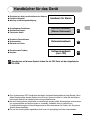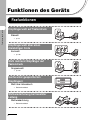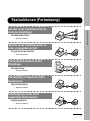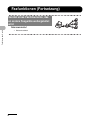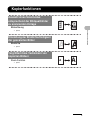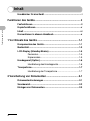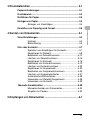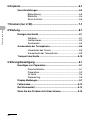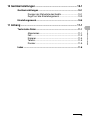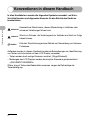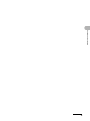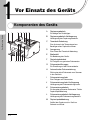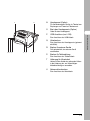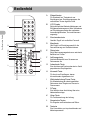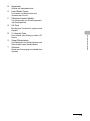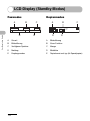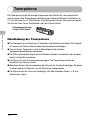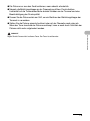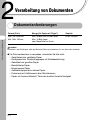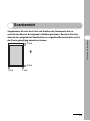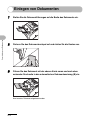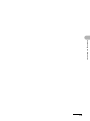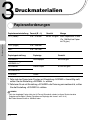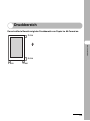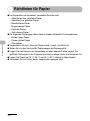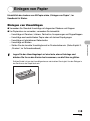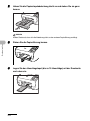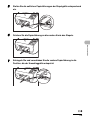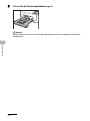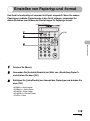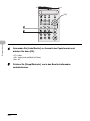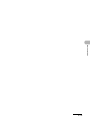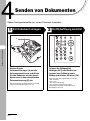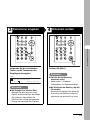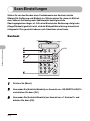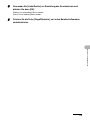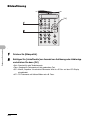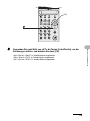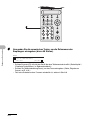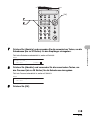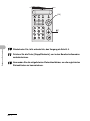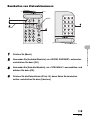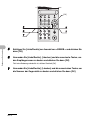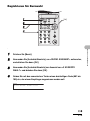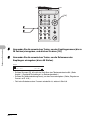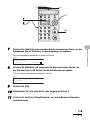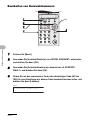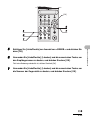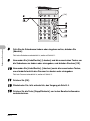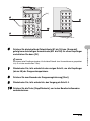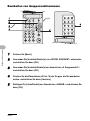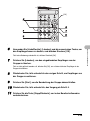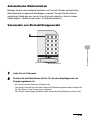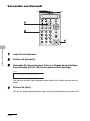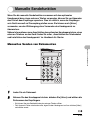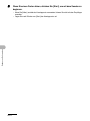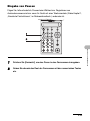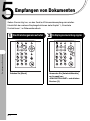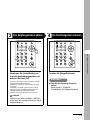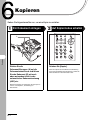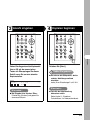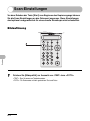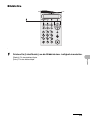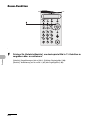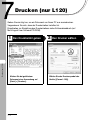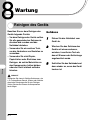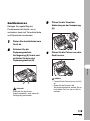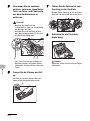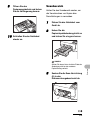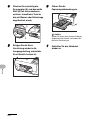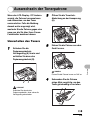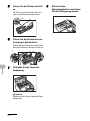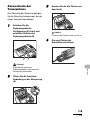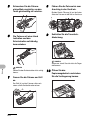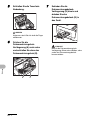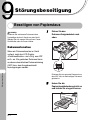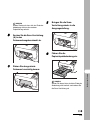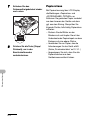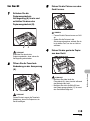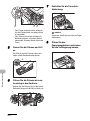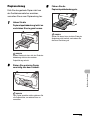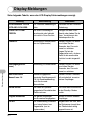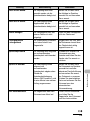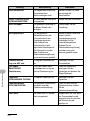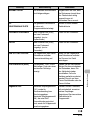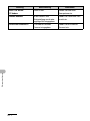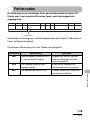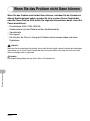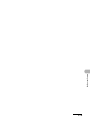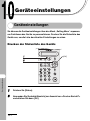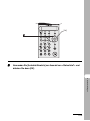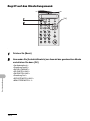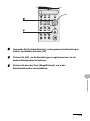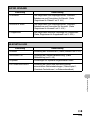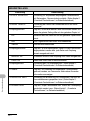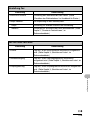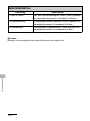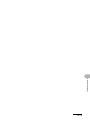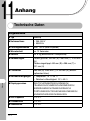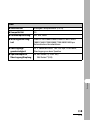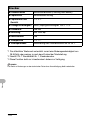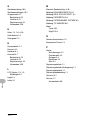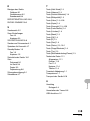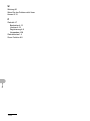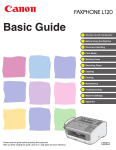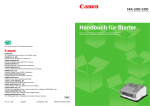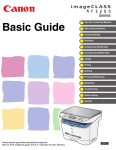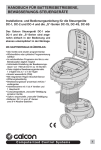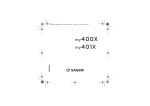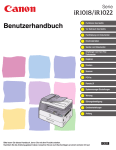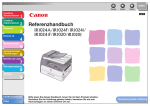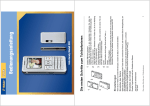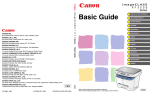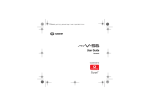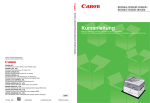Download Drücken Sie
Transcript
Benutzerhandbuch Funktionen des Geräts Vor Einsatz des Geräts Verarbeitung von Dokumenten Druckmaterialien Senden von Dokumenten Empfangen von Dokumenten Kopieren Drucken (nur L120) Wartung Störungsbeseitigung Geräteeinstellungen Anhang Bitte lesen Sie diese Anleitung sorgfältig durch, bevor Sie mit diesem Gerät arbeiten. Bewahren Sie diese Anleitung danach zum späteren Nachschlagen griffbereit auf. GER Handbücher für das Gerät ● Einrichten des Geräts und Installieren der Software ● Funktionsübersicht ● Wartung und Störungsbeseitigung Handbuch für Starter ● Grundlegende Funktionen ● Geräteeinstellungen ● Technische Daten Benutzerhandbuch (Dieses Dokument) ● Erweiterte Faxfunktionen ● Statusmonitor ● Berichte und Listen Referenzhandbuch ● Einrichten des Treibers ● Drucken Softwarehandbuch (nur L120) CD-ROM CD-ROM CD-ROM CD-ROM Handbücher mit diesem Symbol finden Sie als PDF-Datei auf der mitgelieferten CD-ROM. ● Zum Ansehen dieser PDF-Handbücher benötigen Sie Adobe Reader/Adobe Acrobat Reader. Wenn Adobe Reader/Adobe Acrobat Reader nicht auf Ihrem System installiert ist, laden Sie die Software bitte von der Website von Adobe Systems Incorporated herunter. ● Bei der Erstellung dieser Handbücher und Anleitungen wurden größte Anstrengungen unternommen, um Ungenauigkeiten und Auslassungen zu vermeiden. Außerdem kann es aufgrund von Produktverbesserungen zu Abweichungen kommen. Bitte kontaktieren Sie Canon, falls Sie genaue Spezifikationen benötigen. ● Das auf der Umschlagseite abgebildete Gerät kann sich geringfügig von Ihrem unterscheiden. i Funktionen des Geräts Faxfunktionen Funktionen des Geräts Empfängerwahl auf Tastendruck Zielwahl → p. 4-8 Empfängerwahl über einen dreistelligen Code Kurzwahl → p. 4-16 Wahl mehrerer Empfänger auf Tastendruck Gruppenwahl → p. 4-23 Suche unter gespeicherten Empfängern Wahl über Adressbuch → Referenzhandbuch Wahlwiederholung bei besetzter Leitung Wahlwiederholung → Referenzhandbuch ii AAAAA BBBBB CCCCC Faxfunktionen (Fortsetzung) Funktionen des Geräts Senden eines Faxdokuments an mehrere Empfänger Rundsendefunktion → Referenzhandbuch Senden eines Faxdokuments zu einer vorgegebenen Zeit Programmiertes Senden → Referenzhandbuch Faxversand auf Abruf durch Empfänger Abrufsendung → Referenzhandbuch Faxempfang im Speicher ohne Ausdrucken Speicherempfang → Referenzhandbuch Empfangssperre für nicht registrierte Rufnummern Empfangssperre → Referenzhandbuch iii Faxfunktionen (Fortsetzung) Senden eines Faxdokuments, das an andere Faxgeräte weitergeleitet wird Relaissendestart Funktionen des Geräts → Referenzhandbuch iv Kopierfunktionen Auswahl eines Scanmodus entsprechend der Bildqualität der zu scannenden Vorlage Bildauflösung ABC ABC ABC ABC Funktionen des Geräts → p. 6-3 Einstellung der Bilddichte/Helligkeit der gescannten Bilder Bilddichte → p. 6-4 Vergrößern bzw. Verkleinern von kopierten Bildern Zoom-Funktion → p. 6-5 A A v Inhalt Handbücher für das Gerät .............................................................. i Funktionen des Geräts.................................................................. ii Faxfunktionen ................................................................................. ii Funktionen des Geräts Kopierfunktionen ............................................................................ v Inhalt ............................................................................................... vi Konventionen in diesem Handbuch.............................................. x 1 Vor Einsatz des Geräts ........................................................... 1-1 Komponenten des Geräts ...........................................................1-1 Bedienfeld ....................................................................................1-3 LCD-Display (Standby-Modus) ...................................................1-5 Faxmodus .....................................................................1-5 Kopiermodus.................................................................1-5 Handapparat (Option)..................................................................1-6 Handhabung des Handapparats...................................1-6 Tonerpatrone................................................................................1-7 Handhabung der Tonerpatrone ....................................1-7 2 Verarbeitung von Dokumenten .............................................. 2-1 Dokumentanforderungen............................................................2-1 Scanbereich .................................................................................2-2 Einlegen von Dokumenten..........................................................2-3 vi 3 Druckmaterialien ..................................................................... 3-1 Papieranforderungen ..................................................................3-1 Druckbereich................................................................................3-2 Richtlinien für Papier...................................................................3-3 Einlegen von Papier ....................................................................3-4 Einlegen von Umschlägen ............................................3-4 Einstellen von Papiertyp und -format ........................................3-8 Scan-Einstellungen .....................................................................4-3 Kontrast ........................................................................4-3 Bildauflösung ................................................................4-5 Ziel- oder Kurzwahl......................................................................4-7 Speichern von Empfängern für Kurzwahl .....................4-7 Registrieren für Zielwahl ...............................................4-8 Bearbeiten von Zielwahlnummern ..............................4-12 Löschen von Zielwahlnummern ..................................4-15 Registrieren für Kurzwahl ...........................................4-16 Bearbeiten von Kurzwahlnummern.............................4-19 Löschen von Kurzwahlnummern ................................4-22 Registrieren für Gruppenwahl.....................................4-23 Bearbeiten von Gruppenwahlnummern ......................4-25 Löschen von Gruppenwahltasten ...............................4-27 Automatische Wahlverfahren......................................4-28 Verwenden von Zielwahl/Gruppenwahl ......................4-28 Verwenden von Kurzwahl ...........................................4-29 Manuelle Sendefunktion ..........................................................4-30 Manuelles Senden von Dokumenten..........................4-30 Eingabe von Pausen...................................................4-32 5 Empfangen von Dokumenten................................................. 5-1 vii Funktionen des Geräts 4 Senden von Dokumenten ....................................................... 4-1 6 Kopieren ................................................................................... 6-1 Scan-Einstellungen .....................................................................6-3 Bildauflösung ................................................................6-3 Bilddichte ......................................................................6-4 Zoom-Funktion..............................................................6-5 Funktionen des Geräts 7 Drucken (nur L120).................................................................. 7-1 8 Wartung .................................................................................... 8-1 Reinigen des Geräts ....................................................................8-1 Gehäuse .......................................................................8-1 Geräteinneres ...............................................................8-2 Scanbereich..................................................................8-4 Auswechseln der Tonerpatrone .................................................8-6 Umverteilen des Toners................................................8-6 Auswechseln der Tonerpatrone....................................8-8 Transport des Geräts ................................................................8-10 9 Störungsbeseitigung............................................................... 9-1 Beseitigen von Papierstaus........................................................9-1 Dokumentenstau...........................................................9-1 Papierstaus...................................................................9-3 Im Gerät........................................................................9-4 Papiereinzug.................................................................9-6 Display-Meldungen......................................................................9-7 Fehlercodes................................................................................9-12 Bei Stromausfall ........................................................................9-14 Wenn Sie das Problem nicht lösen können ............................9-15 viii 10 Geräteeinstellungen ............................................................ 10-1 Geräteeinstellungen ..................................................................10-1 Drucken der Statusliste des Geräts ............................10-1 Zugriff auf das Einstellungsmenü ...............................10-3 Einstellungsmenü......................................................................10-5 11 Anhang ................................................................................. 11-1 Allgemeines ................................................................11-1 Fax..............................................................................11-2 Kopierer ......................................................................11-4 Telefon........................................................................11-4 Drucker .......................................................................11-5 Index ...........................................................................................11-6 ix Funktionen des Geräts Technische Daten ......................................................................11-1 Konventionen in diesem Handbuch Funktionen des Geräts In allen Handbüchern werden die folgenden Symbole verwendet, um Warn-, Vorsichtshinweise und allgemeine Hinweise für den Betrieb des Geräts zu kennzeichnen. WARNUNG Kennzeichnet Warnhinweis, dessen Missachtung zu tödlichen oder schweren Verletzungen führen kann. VORSICHT Warnt vor Aktionen, die Verletzungen bzw. Schäden am Gerät zur Folge haben können. HINWEIS Erläutert Einschränkungen beim Betrieb und Vermeidung von kleineren Problemen. Außerdem werden in diesem Handbuch bestimmte Bezeichnungen zur Identifizierung von Tasten und Information auf dem LCD-Display verwendet. – Tasten werden durch eckige Klammern markiert: [Stopp/Rücksetz]. – Meldungen des LCD-Displays werden durch spitze Klammern gekennzeichnet: <DOKUMENT EINGEBEN>. Ziffern, die auf Tasten des Bedienfelds verweisen, zeigen die Reihenfolge der Tastenbetätigung. x Funktionen des Geräts xi Vor Einsatz des Geräts Komponenten des Geräts I J A B C D E A Papierausgabefach Vor Einsatz des Geräts Zur Ablage von Druckbögen. B Papierausgabefach-Verlängerung Verlängerung des Papierausgabefachs. C Tonerfach-Abdeckung Zum Austausch der Tonerpatrone bzw. Beseitigen eines Papierstaus öffnen. D Aussparung Zum Öffnen der Tonerfach-Abdeckung. E Bedienfeld Zur Bedienung des Geräts. F L K H F M G Papierfreigabehebel Zur Freigabe von gestauten Dokumenten. G Dokumentenführungen Zur Einstellung auf die Dokumentbreite. H Automatischer Dokumenteinzug Zieht automatisch Dokumente zum Scannen in das Gerät ein. I Dokumenteinzugsfach Zum Einlegen von Dokumenten. J Dokumenteinzugsfach-Verlängerung Verlängerung des Dokumenteinzugfsachs. K Dokumentausgabefach Zur Ausgabe gescannter Dokumente. Teil der Papierstapelabdeckung. L Dokumentausgabefach-Verlängerung Verlängerung des Dokumentausgabefachs. M Papierstapelabdeckung Schützt den Papiervorrat im Gerät vor Schmutz und Staub. 1-1 P N N Handapparat (Option) Für Verwendung des Geräts als Telefon bzw. Empfangen von Faxen bei Telefonanruf. O Basis des Handapparats (Option) Gabel für den Handapparat. USB-Anschluss (nur L120) Zum Anschluss des USB-Kabels. Q Hörerbuchse Zum Anschluss des Handapparats (getrennt erhältlich). R Q R S T U Buchse für externe Geräte Falls erforderlich, ein externes Gerät anschließen. O S Buchse für Telefonleitung Zum Anschluss des Telefonkabels. T Halterung für Hörerkabel Haken Sie das Kabel des optionalen Hörers in die Halterung ein, um übermäßigen Kabeldurchhang zu vermeiden. U Netzanschlussbuchse Zum Anschluss des Netzkabels. 1-2 Vor Einsatz des Geräts P Bedienfeld A 01 02 03 04 05 06 07 08 09 10 11 12 13 14 15 Für Direktwahl auf Tastendruck von Empfängern bzw. Empfängergruppen, die unter diesen Tasten registriert sind. B Vor Einsatz des Geräts A Zielwahltasten LCD-Display Zeigt während des Betriebs Meldungen und Eingabeaufforderungen an. Beim Vornehmen von Einstellungen werden hier außerdem Auswahlmöglichkeiten, Text und Nummern angezeigt. C Zusatzmodustaste Gewährt Zugriff auf zusätzliche Faxmodi. D C D F G I J L Menütaste Gibt Zugriff auf Einstellungsmenü für die Personalisierung von Gerätefunktionen. B N O E H P 2 3 4 5 6 7 8 9 0 # Q P F Auflösungstaste Stellt die Bildqualität zum Scannen von Dokumenten ein. R S Statustaste Zeigt Übertragungsergebnisse an und druckt Berichte bzw. Listen. OK K 1 E G Adressbuch-Taste Zum Aufrufen und Durchsuchen der im Gerät gespeicherten Empfängerliste. T H Kurzwahl-Taste Für Anruf von Empfängern, denen Kurzwahlcodes zugewiesen sind. M I Wahlwiederholung/Pause-Taste Zur Wiederholung der zuletzt gewählten Rufnummer bzw. Eingabe von Pausen in Faxnummern. J R-Taste Zum Wählen einer Amtsleitung über eine Nebenstellenanlage. K Hörer-Taste Für Tonüberwachung der Leitung. L Numerische Tasten Zur Eingabe von Buchstaben und Ziffern. M Tontaste Zum Umschalten von Impulswahlmodus auf Mehrfrequenzwahl. 1-3 N Kopiertaste Schaltet auf Kopierbereitschaft. O Links-/Rechts-Tasten Zur Auswahl von Menüpunkten und Versetzen des Cursors. P Pfeiltasten Aufwärts/Abwärts Zum Durchsuchen von Einstellungsmenüs und Empfängerlisten. Q OK-Taste Bestätigt eine Funktion bzw. registriert eine Eingabe. R C (Löschen)-Taste S Vor Einsatz des Geräts Zum Löschen eines Eintrags auf dem LCDDisplay. Stopp-/Rücksetztaste Zum Abbrechen von Gerätefunktionen und Rückschalten in den Standby-Modus. T Starttaste Startet den Scanvorgang zum Senden bzw. Kopieren. 1-4 LCD-Display (Standby-Modus) Faxmodus Vor Einsatz des Geräts A Kopiermodus C B 16:00 Std -DK.EIN.- 100% FAX/TEL D E A B C TEXT x1.00 A4 3 D E A Uhrzeit A Bildauflösung B Bildauflösung B Zoom-Funktion C Verfügbarer Speicher C Menge D Meldung D Bilddichte E Empfangsmodus E Papierformat und -typ (für Spezialpapier) 1-5 Handapparat (Option) Wenn Sie das Gerät gleichzeitig als Telefon und Faxgerät verwenden wollen bzw. wenn Sie Faxmitteilungen nach manuellem Umschalten empfangen wollen, bringen Sie den optionalen Handapparat an, den Sie über Ihren Canon-Fachhändler oder die Canon-Hotline beziehen können. Vor Einsatz des Geräts Stellen Sie mit einem spitzen Gegenstand (z. B. Stift) die Ruftonlautstärke des Handapparat ein. HINWEIS Informationen über die Installation des Handapparat finden Sie unter „Anschließen von Telefonkabeln und Installation des Handapparats“, im Handbuch für Starter. Handhabung des Handapparats – Schützen Sie den Handapparat vor direktem Sonnenlicht. – Installieren Sie den Handapparat nicht in übermäßig warmer oder feuchter Umgebung. – Sprühen Sie keine Politur oder Reinigungsmittel auf den Handapparat, da sonst Schäden entstehen können. – Reinigen Sie den Handapparat mit einem feuchten Tuch. 1-6 Tonerpatrone Die Tonerpatrone stellt die einzige Komponente des Geräts dar, die ausgetauscht werden muss. Eine Tonerpatrone reicht bei einer durchschnittlichen Druckdichte von 5 % pro A4-Seite für ca. 2,000 Seiten. Zum Bezug einer neuen Tonerpatrone wenden Sie sich an Ihren Canon-Fachhändler oder die Canon-Hotline. Vor Einsatz des Geräts Patronenbezeichnung: Canon FX10 Patrone Handhabung der Tonerpatrone ● Die Tonerpatrone von Monitoren, Festplatten und Disketten fernhalten. Der Magnet im Inneren der Patrone könnte diese Komponenten beschädigen. ● Orte mit hoher Temperatur, hoher Luftfeuchtigkeit und abrupten Temperaturschwankungen vermeiden. ● Die Patrone keinesfalls länger als fünf Minuten direktem Sonnenlicht oder anderen hellen Lichtquellen aussetzen. ● Die Patrone in ihrer Schutzverpackung lagern. Die Verpackung erst bei der Installation der Patrone öffnen. ● Bewahren Sie die Schutzverpackung der Patrone auf. Eventuell benötigen Sie diese zu einem späteren Zeitpunkt, um die Patrone zu transportieren. ● Die Patrone nicht an Orten mit salzhaltiger Luft oder ätzenden Gasen, z. B. aus Spraydosen, lagern. 1-7 ● Die Patrone nur aus dem Gerät entfernen, wenn absolut erforderlich. ● Niemals die Belichtungsklappe an der Tonerpatrone öffnen. Durch direkten Lichteinfall auf die Trommeloberfläche drohen Schäden an der Trommel und eine Beeinträchtigung der Druckqualität. ● Fassen Sie die Patrone stets am Griff, um ein Berühren der Belichtungsklappe der Trommel zu vermeiden. ● Stellen Sie die Patrone niemals hochkant oder mit der Oberseite nach unten ab. Wenn der Toner innerhalb der Patrone verklumpt, kann er auch durch Schütteln der Patrone nicht mehr aufgelockert werden. VORSICHT Vor Einsatz des Geräts Legen Sie die Patrone nicht in offenes Feuer. Der Toner ist entflammbar. 1-8 Verarbeitung von Dokumenten Verarbeitung von Dokumenten Dokumentanforderungen Format (B x L) Menge (für Papier mit 75 g/m2) Gewicht Max. 216 x 400 mm Min. 148 x 105 mm Max. 30 Blatt DIN A4 oder Letter Max. 10 Blatt Legal oder Stapelhöhe von 5 mm 64 bis 105 g/m2 HINWEIS Kunstdruck- und Grafikpapier sollte pro Blatt eine Dicke von mindestens 0,1 mm oder mehr aufweisen. ● Um Dokumentenstaus zu vermeiden, verwenden Sie bitte nicht: – Geknittertes bzw. gefaltetes Papier – Kohlepapier bzw. Durchschlagspapier mit Kohlebeschichtung – Gewelltes bzw. gerolltes Papier – Beschichtetes Papier – Eingerissenes Papier – Zwiebelhautpapier bzw. dünnes Papier – Dokumente mit Heftklammern bzw. Büroklammern – Papier mit frischem Klebstoff, Tinte oder feuchter Korrekturflüssigkeit 2-1 Scanbereich 2 mm 2 mm 1 mm 1 mm 2-2 Verarbeitung von Dokumenten Vergewissern Sie sich, dass Text und Grafiken des Dokuments sich im schraffierten Bereich der folgenden Abbildung befinden. Beachten Sie bitte, dass die hier aufgeführten Randbreiten nur ungefähre Werte darstellen und in der Praxis geringfügig abweichen können. Verarbeitung von Dokumenten Einlegen von Dokumenten 1 Stellen Sie die Dokumentführungen auf die Breite des Dokuments ein. 2 Fächern Sie den Dokumentenstapel auf und richten Sie die Kanten aus. 3 Führen Sie das Dokument mit der oberen Kante voran und nach oben weisender Druckseite in den automatischen Dokumenteneinzug (B) ein. Nun kann das Dokument eingelesen werden. 2-3 Verarbeitung von Dokumenten 2-4 Druckmaterialien Papieranforderungen Druckmaterialien Papierformateinstellung Format (B × L) <LT> (Letter) 216 × 279 mm <LG> (Legal) 216 × 356 mm <A4> 210 × 297 mm Gewicht Menge 64 bis 163 g/m2 Max. Stapelhöhe: 15 mm (Ca. 150 Blatt bei Papier mit 75 g/m2) Papiertypeinstellung Papiertyp Gewicht <NORMAL> Normalpapier 64 bis 90 g/m2 Dickes Papier 91 bis 163 g/m2 <NORMAL L>*1 <SCHWER> <SCHWER H>*2 <FOLIEN> Folien *1 Falls sich das Papier beim Drucken mit Einstellung <NORMAL> übermäßig wellt, sollten Sie die Einstellung <NORMAL L> wählen. *2 Falls beim Druck mit Einstellung <SCHWER> die Fixierung unzureichend ist, sollten Sie die Einstellung <SCHWER H> wählen. HINWEIS – Falls das eingelegte Papier nicht das A4-Format (Standard) aufweist, müssen Sie das korrekte Papierformat einstellen. (Siehe „Einstellen von Papiertyp und -format“ auf S. 3-8.) – Bei Folien können Sie bis zu 100 Blatt laden. 3-1 Druckbereich Der schraffierte Bereich zeigt den Druckbereich von Papier im A4-Format an. 2 mm Druckmaterialien 5 mm 2 mm 2 mm 3-2 Druckmaterialien Richtlinien für Papier ● Um Papierstaus zu vermeiden, verwenden Sie bitte nicht: – Geknittertes bzw. gefaltetes Papier – Gewelltes bzw. gerolltes Papier – Beschichtetes Papier – Eingerissenes Papier – Feuchtes Papier – Sehr dünnes Papier ● Die folgenden Papiertypen liefern keine zufrieden stellenden Druckergebnisse: – Extrem raues Papier – Extrem glattes Papier – Glanzpapier ● Vergewissern Sie sich, dass das Papier staub-, fussel- und fettfrei ist. ● Testen Sie vor dem Kauf großer Papiermengen die Papierqualität. ● Lagern Sie das Papier in der Verpackung auf einer ebenen Fläche. Lagern Sie geöffnete Packungen in der Originalverpackung an einem kühlen und trockenen Ort. ● Lagern Sie Papier bei 18 °C–24 °C und 40 %–60 % relativer Luftfeuchtigkeit. ● Verwenden Sie nur Folien, die für Laserdrucker geeignet sind. 3-3 Einlegen von Papier Hinsichtlich des Ladens von A4-Papier siehe „Einlegen von Papier“, im Handbuch für Starter. Einlegen von Umschlägen 1 Legen Sie den Umschlagstapel auf eine feste, ebene Unterlage und drücken Sie ihn an den Kanten fest zusammen, um die Falze zu glätten. Drücken Sie die Luft aus den Umschlägen heraus und streichen Sie sie glatt. Vor dem Einlegen in das Gerät muss der Stapel flach sein. 3-4 Druckmaterialien ● Verwenden Sie Standard-Umschläge mit diagonalen Rändern und Klappen. ● Um Papierstaus zu vermeiden, verwenden Sie keinesfalls: – Umschläge mit Fenstern, Löchern, Perforation, Aussparungen und Doppelklappen – Umschläge aus beschichtetem Papier oder mit starken Einprägungen – Umschläge mit abziehbaren Klebestreifen – Umschläge mit Briefen – Stellen Sie das korrekte Umschlagformat im Druckertreiber ein. (Siehe Kapitel 2, „Drucken“, im Softwarehandbuch.) 2 Heben Sie die Papierstapelabdeckung leicht an und ziehen Sie sie ganz heraus. HINWEIS Achten Sie darauf, dass sich die Abdeckung nicht an der vorderen Papierführung verhängt. Ziehen Sie die Papierführung heraus. Druckmaterialien 3 4 3-5 Legen Sie den Umschlagstapel (bis zu 10 Umschläge) mit der Druckseite nach oben ein. 5 6 Stellen Sie die seitlichen Papierführungen der Stapelgröße entsprechend ein. Drücken Sie die Papierführung an die vordere Kante des Stapels. Druckmaterialien 7 Entriegeln Sie und verschieben Sie die vordere Papierführung in die Position, die der Umschlaggröße entspricht. 3-6 8 Führen Sie die Papierstapelabdeckung ein. HINWEIS Druckmaterialien Achten Sie darauf, dass sich das Ende der Abdeckung nicht verhakt, und senken Sie die ScanVorrichtung ab. 3-7 Einstellen von Papiertyp und -format Das Gerät ist werkseitig auf normales A4-Papier eingestellt. Wenn Sie andere Papiertypen und/oder Papierformate in das Gerät einlegen, verwenden Sie dieses Verfahren zum Ändern der Einstellungen für Papiertyp/-format. [OK] OK 3 2 3 4 5 6 7 8 9 0 # Druckmaterialien 1 2 1 Drücken Sie [Menü]. Verwenden Sie [Aufwärts/Abwärts] zur Wahl von <Einstellung Papier?> und drücken Sie dann [OK]. Betätigen Sie [Links/Rechts] zur Auswahl des Papiertyps und drücken Sie dann [OK]. <NORMAL>: Normalpapier. <NORMAL L>: Helles Papier. <SCHWER>: Dickes Papier. <SCHWER H>: Dickeres Papier. <FOLIEN>: Folien. 3-8 [OK] Druckmaterialien OK 4 1 2 3 4 5 6 7 8 9 0 # Verwenden Sie [Links/Rechts] zur Auswahl des Papierformats und drücken Sie dann [OK]. <LT>: Letter. <LG>: Legal (nicht erhältlich für Folien). <A4>: A4. 5 3-9 Drücken Sie [Stopp/Rücksetz], um in den Bereitschaftsmodus zurückzukehren. Druckmaterialien 3-10 Senden von Dokumenten Gehen Sie folgendermaßen vor, um ein Dokument zu senden: 1 Ein Dokument einlegen 2 Die Bildauflösung einstellen A Senden von Dokumenten OK B Richten Sie die Dokumentführungen (A) auf die Dokumentenbreite aus und führen Sie das Dokument mit der oberen Kante voran in den automatischen Dokumenteneinzug (B) ein. Weitere Einzelheiten zu Dokumenten für Faxversand siehe „Dokumentanforderungen” auf S. 2-1. 4-1 1 2 3 4 5 6 7 8 9 0 # Drücken Sie [Bildqualität]. Betätigen Sie [Links/Rechts] zur Auswahl von Auflösung sowie Bildtyp und drücken Sie dann [OK]. Sie können unter den folgenden Optionen wählen: <Std>: Standard <Fein>: Fein <S/F>: Superfeinauflösung <H/T>: Halbtöne (und Auflösung wählen) Einzelheiten hierzu finden Sie im Kapitel „ScanEinstellungen” auf S. 4-3. 3 Faxnummer eingeben 4 Dokument senden OK OK 2 3 1 2 3 4 5 6 4 5 6 7 8 9 7 8 9 0 # 0 # Verwenden Sie die numerischen Tasten, um die Faxnummer des Empfängers einzugeben. Drücken Sie [Start]. Beispiel ● Falls Sie den Sendeauftrag abbrechen wollen: Siehe Kapitel 1, „Erweiterte Faxfunktionen“, im Referenzhandbuch. =0123XXXXXXX SUB= (SE=START) Was wenn... ● Bei Eingabe einer falschen Ziffer: Bewegen Sie den Cursor mit [Links/ Rechts] an die falsche Zahl und drücken Sie [Löschen]. Oder drücken Sie [Löschen] zum Löschen des gesamten Eintrags und versuchen Sie es erneut. Senden von Dokumenten 1 Was wenn... ● Bei Einblenden der Meldung <Sp.Voll/ TX beendet>: Drücken Sie eine beliebige Taste. Warten Sie, bis das Gerät alle Dokumente im Speicher gesendet hat und versuchen Sie es erneut. 4-2 Scan-Einstellungen Stellen Sie vor dem Senden eines Faxdokuments den Kontrast und die Bildqualität (Auflösung und Bildtyp) ein. Bitte beachten Sie, dass ein Bild mit einer höheren Auflösung mehr Speicherplatz benötigt und die Übertragungsdauer länger ist. Falls eine Minute keine Bedienung erfolgt oder [Stopp/Rücksetz] gedrückt wird, wird die Bildqualitäteinstellung automatisch rückgesetzt. Dies geschieht ebenso nach Abschluss eines Scans. Kontrast Senden von Dokumenten [OK] OK 1 2 3 4-3 1 2 3 4 5 6 7 8 9 0 # Drücken Sie [Menü]. Verwenden Sie [Aufwärts/Abwärts] zur Auswahl von <SE-EINSTELLUNG?> und drücken Sie dann [OK]. Verwenden Sie [Aufwärts/Abwärts] zur Auswahl von <1 Kontrast?> und drücken Sie dann [OK]. 4 Verwenden Sie [Links/Rechts] zur Einstellung des Scankontrasts und drücken Sie dann [OK]. [Rechts]: Um ein dunkleres Bild zu senden. [Links]: Um ein helleres Bild zu senden. 5 Drücken Sie die Taste [Stopp/Rücksetz], um in den Bereitschaftsmodus zurückzukehren. Senden von Dokumenten 4-4 Bildauflösung [OK] Senden von Dokumenten OK 1 2 1 2 3 4 5 6 7 8 9 0 # Drücken Sie [Bildqualität]. Betätigen Sie [Links/Rechts] zur Auswahl von Auflösung oder Halbtontyp und drücken Sie dann [OK]. <Std>: Standard für reine Textdokumente. <Fein>: Geeignet für Dokumente mit klein gedrucktem Text. <S/F>: Modus „Superfine“ für sehr feine Dokumente. Wird als <S Fein> auf dem LCD-Display eingeblendet. <H/T>: Für Dokumente mit Halbton-Bildern wie z.B. Fotos. 4-5 [OK] OK 2 3 4 5 6 7 8 9 0 # Verwenden Sie nach Wahl von <H/T> die Tasten [Links/Rechts], um die Auflösung zu wählen, und drücken Sie dann [OK]. Senden von Dokumenten 3 1 <Std>: Wird als <Std/HT> im Standby-Modus eingeblendet. <Fein>: Wird als <F/HT> im Standby-Modus eingeblendet. <S/F>: Wird als <SF/HT> im Standby-Modus eingeblendet. 4-6 Ziel- oder Kurzwahl Senden von Dokumenten Mit dem automatischen Wahlverfahren können Sie registrierte Empfänger schnell anwählen. Es gibt drei Arten der Ziel- oder Kurzwahl: ● Zielwahl (p. 4-8) – Ermöglicht die Direktwahl eines registrierten Empfängers durch Drücken der zugeordneten Zielwahltaste. Sie können bis zu 15 Zielwahltasten, einschließlich für Gruppenwahl, zuordnen. ● Kurzwahl (p. 4-16) – Ermöglicht die Kurzwahl von registrierten Empfängern durch Drücken von [Kurzwahl] und Eingabe eines zugeordneten dreistelligen Codes. Sie können bis zu 100 Kurzwahlcodes abspeichern. ● Gruppenwahl (p. 4-23) – Direktwahl mehrerer Empfänger (registriert für Ziehwahl und/oder Kurzwahl), die einer Gruppe zugeordnet sind, durch Drücken der entsprechenden Zielwahltaste. Sie können unter jeder Zielwahltaste bis zu 50 simultane Empfänger registrieren. Speichern von Empfängern für Kurzwahl Sie können für jeden Empfänger Folgendes speichern: – Name (Option) – Faxnummer (erforderlich) – Subadresse (Option) – Passwort (Option) 4-7 Registrieren für Zielwahl [OK] OK 3 4 5 2 3 4 5 6 7 8 9 0 # 02 03 04 05 06 07 08 09 10 11 12 13 14 15 Drücken Sie [Menü]. Verwenden Sie [Aufwärts/Abwärts], um <RUFNR. EINGABE?> aufzurufen, und drücken Sie dann [OK]. Verwenden Sie [Aufwärts/Abwärts], um <1 ZIELWAHL?> auszuwählen, und drücken Sie dann [OK]. Drücken Sie die Zielwahltaste (01 bis 15), die Sie dem Empfänger zuordnen wollen. Verwenden Sie die numerischen Tasten, um den Empfängernamen (bis zu 20 Zeichen) einzugeben und drücken Sie dann [OK]. Beispiel Name=CAN JA=OK [A] 4-8 Senden von Dokumenten 1 2 1 01 FAXPHONE L120 Copy Function Utility Status Resolution Directory Coded Dial Redial/Pause R ABC 1 GHI DEF 2 JKL 4 PRS 3 MNO 5 TUV 7 Hook 6 OK Clear Stop/Reset WXY 8 9 Start SYMBOLS Senden von Dokumenten 0 6 # Verwenden Sie die numerischen Tasten, um die Rufnummer des Empfängers einzugeben (bis zu 50 Stellen). Beispiel =0123XXXXXXX JA=OK ޓ (SUB= ) – Drücken Sie zuerst [R], falls sich das Gerät über eine Telefonzentrale einwählt. (Siehe Kapitel 1, „Erweiterte Faxfunktionen“, im Referenzhandbuch.) – Drücken Sie [Wahlwiederholung/Pause], um eine Pause einzugeben. (Siehe „Eingabe von Pausen“ auf S. 4-32.) – Falls keine Subadresse bzw. Passwort erforderlich ist, weiter mit Schritt 9. 4-9 [OK] OK 2 3 4 5 6 7 8 9 0 # Drücken Sie [Abwärts] und verwenden Sie die numerischen Tasten, um die Subadresse (bis zu 20 Stellen) für den Empfänger einzugeben. Falls keine Subadresse erforderlich ist, weiter mit Schritt 9. Beispiel SUB=1234_ JA=OK 8 (PWD= ) Drücken Sie [Abwärts] und verwenden Sie die numerischen Tasten, um das Passwort (bis zu 20 Stellen) für die Subadresse einzugeben. Falls kein Passwort erforderlich ist, weiter mit Schritt 9. Beispiel PWD=1234_ JA=OK 9 Drücken Sie [OK]. 4-10 Senden von Dokumenten 7 1 [OK] Senden von Dokumenten OK 10 11 12 4-11 1 2 3 4 5 6 7 8 9 0 # Wiederholen Sie, falls erforderlich, den Vorgang ab Schritt 4. Drücken Sie die Taste [Stopp/Rücksetz], um in den Bereitschaftsmodus zurückzukehren. Verwenden Sie die mitgelieferten Zielwahlaufkleber, um die registrierten Zielwahltasten zu kennzeichnen. Bearbeiten von Zielwahlnummern [OK] OK 3 4 2 3 4 5 6 7 8 9 0 # 02 03 04 05 06 07 08 09 10 11 12 13 14 15 Drücken Sie [Menü]. Verwenden Sie [Aufwärts/Abwärts], um <RUFNR. EINGABE?> aufzurufen, und drücken Sie dann [OK]. Verwenden Sie [Aufwärts/Abwärts], um <1 ZIELWAHL?> auszuwählen, und drücken Sie dann [OK]. Drücken Sie die Zielwahltaste (01 bis 15), deren Daten Sie bearbeiten wollen, und drücken Sie dann [Löschen]. 4-12 Senden von Dokumenten 1 2 1 01 [OK] Senden von Dokumenten OK 5 6 1 2 3 4 5 6 7 8 9 0 # Betätigen Sie [Links/Rechts] zur Auswahl von <BEARB.> und drücken Sie dann [OK]. Verwenden Sie [Links/Rechts], [Löschen] und die numerische Tasten, um den Empfängernamen zu ändern und drücken Sie dann [OK]. Falls keine Änderung erforderlich ist, drücken Sie direkt [OK]. 7 4-13 Verwenden Sie [Links/Rechts], [Löschen] und die numerischen Tasten, um die Nummer der Gegenstelle zu ändern und drücken Sie dann [OK]. [OK] OK 2 3 4 5 6 7 8 9 0 # Falls Sie die Subadresse ändern oder eingeben wollen, drücken Sie [Abwärts]. Falls keine Subadresse erforderlich ist, weiter mit Schritt 11. 9 10 Verwenden Sie [Links/Rechts], [Löschen] und die numerischen Tasten, um die Subadresse zu ändern oder einzugeben, und drücken Sie dann [OK]. Verwenden Sie [Links/Rechts], [Löschen] sowie die numerischen Tasten, um erforderlichenfalls das Passwort zu ändern oder einzugeben. Falls kein Passwort erforderlich ist, weiter mit Schritt 11. 11 12 13 Drücken Sie [OK]. Wiederholen Sie, falls erforderlich, den Vorgang ab Schritt 4. Drücken Sie die Taste [Stopp/Rücksetz], um in den Bereitschaftsmodus zurückzukehren. 4-14 Senden von Dokumenten 8 1 Löschen von Zielwahlnummern [OK] Senden von Dokumenten OK 1 2 3 4 5 6 7 4-15 1 2 3 4 5 6 7 8 9 0 # 01 02 03 04 05 06 07 08 09 10 11 12 13 14 15 Drücken Sie [Menü]. Verwenden Sie [Aufwärts/Abwärts], um <RUFNR. EINGABE?> aufzurufen, und drücken Sie dann [OK]. Verwenden Sie [Aufwärts/Abwärts], um <1 ZIELWAHL?> auszuwählen, und drücken Sie dann [OK]. Drücken Sie die Zielwahltaste (01 bis 15) des Empfängers, den Sie löschen wollen, und drücken Sie dann [Löschen]. Betätigen Sie [Links/Rechts] zur Auswahl von <LÖSCHEN> und drücken Sie dann [OK]. Wiederholen Sie, falls erforderlich, den Vorgang ab Schritt 4. Drücken Sie die Taste [Stopp/Rücksetz], um in den Bereitschaftsmodus zurückzukehren. Registrieren für Kurzwahl [OK] OK 3 4 2 3 4 5 6 7 8 9 0 # Drücken Sie [Menü]. Verwenden Sie [Aufwärts/Abwärts], um <RUFNR. EINGABE?> aufzurufen, und drücken Sie dann [OK]. Verwenden Sie [Aufwärts/Abwärts] zur Auswahl von <2 KODIERTE WAHL?> und drücken Sie dann [OK]. Geben Sie mit den numerischen Tasten einen dreistelligen Code (001 bis 100) ein, der einem Empfänger zugewiesen werden soll. Beispiel KODIERTE WAHL=001 4-16 Senden von Dokumenten 1 2 1 [OK] Senden von Dokumenten OK 5 6 1 2 3 4 5 6 7 8 9 0 # Verwenden Sie die numerischen Tasten, um den Empfängernamen (bis zu 20 Zeichen) einzugeben, und drücken Sie dann [OK]. Verwenden Sie die numerischen Tasten, um die Rufnummer des Empfängers einzugeben (bis zu 50 Stellen). Beispiel =0123XXXXXXX JA=OK ޓ (SUB= ) – Drücken Sie zuerst [R], falls sich das Gerät über eine Telefonzentrale einwählt. (Siehe Kapitel 1, „Erweiterte Faxfunktionen“, im Referenzhandbuch.) – Drücken Sie [Wahlwiederholung/Pause], um eine Pause einzugeben. (Siehe „Eingabe von Pausen“ auf S. 4-32.) – Falls keine Subadresse bzw. Passwort erforderlich ist, weiter mit Schritt 9. 4-17 [OK] OK 2 3 4 5 6 7 8 9 0 # Drücken Sie [Abwärts] und verwenden Sie die numerischen Tasten, um die Subadresse (bis zu 20 Stellen) für den Empfänger einzugeben. Falls keine Subadresse erforderlich ist, weiter mit Schritt 9. Beispiel SUB=1234_ JA=OK 8 (PWD= ) Drücken Sie [Abwärts] und verwenden Sie die numerischen Tasten, um das Passwort (bis zu 20 Stellen) für die Subadresse einzugeben. Falls kein Passwort erforderlich ist, weiter mit Schritt 9. Beispiel PWD=1234_ JA=OK 9 10 11 Drücken Sie [OK]. Wiederholen Sie, falls erforderlich, den Vorgang ab Schritt 4. Drücken Sie die Taste [Stopp/Rücksetz], um in den Bereitschaftsmodus zurückzukehren. 4-18 Senden von Dokumenten 7 1 Bearbeiten von Kurzwahlnummern [OK] Senden von Dokumenten OK 1 2 3 4 2 3 4 5 6 7 8 9 0 # Drücken Sie [Menü]. Verwenden Sie [Aufwärts/Abwärts], um <RUFNR. EINGABE?> aufzurufen, und drücken Sie dann [OK]. Verwenden Sie [Aufwärts/Abwärts] zur Auswahl von <2 KODIERTE WAHL?> und drücken Sie dann [OK]. Geben Sie mit den numerischen Tasten den dreistelligen Code (001 bis 100) für einen Empfänger ein, dessen Daten bearbeitet werden sollen, und drücken Sie dann [Löschen]. Beispiel KODIERTE 4-19 1 WAHL=001 [OK] OK 6 2 3 4 5 6 7 8 9 0 # Betätigen Sie [Links/Rechts] zur Auswahl von <BEARB.> und drücken Sie dann [OK]. Verwenden Sie [Links/Rechts], [Löschen] und die numerischen Tasten, um den Empfängernamen zu ändern, und drücken Sie dann [OK]. Falls keine Änderung erforderlich ist, drücken Sie direkt [OK]. 7 Verwenden Sie [Links/Rechts], [Löschen] und die numerischen Tasten, um die Nummer der Gegenstelle zu ändern, und drücken Sie dann [OK]. 4-20 Senden von Dokumenten 5 1 [OK] Senden von Dokumenten OK 8 1 2 3 4 5 6 7 8 9 0 # Falls Sie die Subadresse ändern oder eingeben wollen, drücken Sie [Abwärts]. Falls keine Subadresse erforderlich ist, weiter mit Schritt 11. 9 10 Verwenden Sie [Links/Rechts], [Löschen] und die numerischen Tasten, um die Subadresse zu ändern oder einzugeben, und drücken Sie dann [OK]. Verwenden Sie [Links/Rechts], [Löschen] sowie die numerischen Tasten, um erforderlichenfalls das Passwort zu ändern oder einzugeben. Falls kein Passwort erforderlich ist, weiter mit Schritt 11. 11 12 13 4-21 Drücken Sie [OK]. Wiederholen Sie, falls erforderlich, den Vorgang ab Schritt 4. Drücken Sie die Taste [Stopp/Rücksetz], um in den Bereitschaftsmodus zurückzukehren. Löschen von Kurzwahlnummern FAXPHONE L120 Copy Function Utility Status [OK] Resolution Directory Coded Dial Redial/Pause R ABC 1 GHI DEF 2 JKL 4 PRS 3 MNO 5 TUV 7 Hook 6 OK Clear Stop/Reset WXY 8 9 Start SYMBOLS 0 3 4 5 6 7 Drücken Sie [Menü]. Verwenden Sie [Aufwärts/Abwärts], um <RUFNR. EINGABE?> aufzurufen, und drücken Sie dann [OK]. Verwenden Sie [Aufwärts/Abwärts] zur Auswahl von <2 KODIERTE WAHL?> und drücken Sie dann [OK]. Geben Sie mit den numerischen Tasten den dreistelligen Code (001 bis 100) für einen Empfänger ein, der gelöscht werden soll, und drücken Sie dann [Löschen]. Betätigen Sie [Links/Rechts] zur Auswahl von <LÖSCHEN> und drücken Sie dann [OK]. Wiederholen Sie, falls erforderlich, den Vorgang ab Schritt 4. Drücken Sie die Taste [Stopp/Rücksetz], um in den Bereitschaftsmodus zurückzukehren. 4-22 Senden von Dokumenten 1 2 # Registrieren für Gruppenwahl [OK] Senden von Dokumenten OK 1 2 3 4 5 1 2 3 4 5 6 7 8 9 0 # 02 03 04 05 06 07 08 09 10 11 12 13 14 15 Drücken Sie [Menü]. Verwenden Sie [Aufwärts/Abwärts], um <RUFNR. EINGABE?> aufzurufen, und drücken Sie dann [OK]. Verwenden Sie [Aufwärts/Abwärts] zur Auswahl von <3 Gruppenwahl?> und drücken Sie dann [OK]. Drücken Sie die Zielwahltaste (01 bis 15), die Sie der Gruppe zuordnen wollen. Verwenden Sie die numerischen Tasten, um den Gruppennamen (bis zu 20 Zeichen) einzugeben, und drücken Sie dann [OK]. Beispiel Gruppenname=GR1 OK= 4-23 01 [A] [OK] OK 2 3 4 5 6 7 8 9 0 # 02 03 04 05 06 07 08 09 10 11 12 13 14 15 Drücken Sie die betreffende Zielwahltaste (01 bis 15) bzw. [Kurzwahl] gefolgt vom dreistelligen Kurzwahlcode (001 bis 100) für einen Empfänger und drücken Sie dann [OK]. HINWEIS Sie können keine Empfänger eingeben, für die keine Zielwahl- bzw. Kurzwahlnummer gespeichert ist (z. B. mit den numerischen Tasten). 7 8 9 10 Wiederholen Sie, falls erforderlich den vorigen Schritt, um alle Empfänger (bis zu 50) der Gruppe abzuspeichern. Drücken Sie zum Beenden der Gruppenregistrierung [Start]. Wiederholen Sie, falls erforderlich, den Vorgang ab Schritt 4. Drücken Sie die Taste [Stopp/Rücksetz], um in den Bereitschaftsmodus zurückzukehren. 4-24 Senden von Dokumenten 6 1 01 Bearbeiten von Gruppenwahlnummern [OK] Senden von Dokumenten OK 1 2 3 4 5 4-25 1 2 3 4 5 6 7 8 9 0 # 01 02 03 04 05 06 07 08 09 10 11 12 13 14 15 Drücken Sie [Menü]. Verwenden Sie [Aufwärts/Abwärts], um <RUFNR. EINGABE?> aufzurufen, und drücken Sie dann [OK]. Verwenden Sie [Aufwärts/Abwärts] zur Auswahl von <3 Gruppenwahl?> und drücken Sie dann [OK]. Drücken Sie die Zielwahltaste (01 bis 15) der Gruppe, die Sie bearbeiten wollen, und drücken Sie dann [Löschen]. Betätigen Sie [Links/Rechts] zur Auswahl von <BEARB.> und drücken Sie dann [OK]. [OK] OK 2 3 4 5 6 7 8 9 0 # Verwenden Sie [Links/Rechts], [Löschen] und die numerischen Tasten, um den Empfängernamen zu ändern, und drücken Sie dann [OK]. Falls keine Änderung erforderlich ist, drücken Sie direkt [OK]. 7 Drücken Sie [Löschen], um den eingeblendeten Empfänger aus der Gruppe zu löschen. Falls er nicht gelöscht werden soll, drücken Sie [OK], um mit dem nächsten Empfänger in der Gruppe fortzufahren. 8 9 10 11 Wiederholen Sie, falls erforderlich den vorigen Schritt, um Empfänger aus der Gruppe zu entfernen. Drücken Sie [Start], um die Bearbeitung der Gruppe abzuschließen. Wiederholen Sie, falls erforderlich, den Vorgang ab Schritt 4. Drücken Sie die Taste [Stopp/Rücksetz], um in den Bereitschaftsmodus zurückzukehren. 4-26 Senden von Dokumenten 6 1 Löschen von Gruppenwahltasten [OK] Senden von Dokumenten OK 1 2 3 4 5 6 7 4-27 1 2 3 4 5 6 7 8 9 0 # 01 02 03 04 05 06 07 08 09 10 11 12 13 14 15 Drücken Sie [Menü]. Verwenden Sie [Aufwärts/Abwärts], um <RUFNR. EINGABE?> aufzurufen, und drücken Sie dann [OK]. Verwenden Sie [Aufwärts/Abwärts] zur Auswahl von <3 Gruppenwahl?> und drücken Sie dann [OK]. Drücken Sie die Zielwahltaste (01 bis 15) der Gruppe, die Sie löschen wollen, und drücken Sie dann [Löschen]. Betätigen Sie [Links/Rechts] zur Auswahl von <LÖSCHEN> und drücken Sie dann [OK]. Wiederholen Sie, falls erforderlich, den Vorgang ab Schritt 4. Drücken Sie die Taste [Stopp/Rücksetz], um in den Bereitschaftsmodus zurückzukehren. Automatische Wahlverfahren Befolgen Sie das unten stehende Verfahren, um Faxe mit Hilfe des automatischen Wahlverfahrens an registrierte Empfänger zu senden. Drucken Sie die Liste der registrierten Empfänger aus, um sie für die Kurzwahl schnell zur Hand zu haben. (Siehe Kapitel 3, „Berichte und Listen“, im Referenzhandbuch.) Verwenden von Zielwahl/Gruppenwahl 02 03 04 05 06 07 08 09 10 11 12 13 14 15 Senden von Dokumenten 1 2 01 Laden Sie ein Dokument. Drücken Sie die Zielwahltaste (01 bis 15), die dem Empfänger bzw. der Gruppe zugewiesen ist. – Das Gerät scannt das Dokument automatisch ein. – Falls Sie das Dokument erst nach dem Drücken der Zielwahltaste geladen haben, betätigen Sie die Taste [Start], um den Scanvorgang zu beginnen. – Falls Sie den Sendevorgang abbrechen wollen, drücken Sie [Stopp/Rücksetz] und dann [OK]. 4-28 Verwenden von Kurzwahl Senden von Dokumenten OK 1 2 3 1 2 3 4 5 6 7 8 9 0 # Laden Sie ein Dokument. Drücken Sie [Kurzwahl]. Verwenden Sie die numerischen Tasten zur Eingabe des dreistelligen Kurzwahlcodes (001 bis 100) für den gewünschten Empfänger. Beispiel KODIERTE WAHL=001 Falls Sie einen falschen Code eingegeben haben, drücken Sie [Löschen] und versuchen es erneut. 4 Drücken Sie [Start]. Falls Sie den Sendevorgang abbrechen wollen, drücken Sie [Stopp/Rücksetz] und dann [OK]. 4-29 Manuelle Sendefunktion Wenn Sie die manuelle Sendefunktion zusammen mit dem optionalen Handapparat bzw. einem externen Telefon verwenden, können Sie vor Absenden des Fax mit dem Empfänger sprechen. Dies ist nützlich, wenn der Empfänger sein Gerät manuell auf Faxempfang stellen muss. Sie können auch [Hörer] verwenden, um den Wählvorgang ohne Verwenden des Handapparats zu überwachen. Nähere Informationen zum Anschließen des optionalen Handapparats bzw. eines externen Telefons an das Gerät finden Sie unter „Anschließen der Telefonkabel und Installation des Handapparats“ im Handbuch für Starter. Manuelles Senden von Dokumenten Senden von Dokumenten OK 1 2 1 2 3 4 5 6 7 8 9 0 # Laden Sie ein Dokument. Nehmen Sie den Handapparat ab bzw. drücken Sie [Hörer] und wählen die Rufnummer des Empfängers. – Sie können über das Bedienfeld oder ein externes Telefon wählen. – Falls Ihnen ein Fehler unterlaufen sollte, legen Sie den Handapparat auf bzw. drücken [Hörer] und wählen erneut. 4-30 3 Wenn Sie einen Faxton hören, drücken Sie [Start], um mit dem Senden zu beginnen. Senden von Dokumenten – Wenn Sie [Hörer] anstelle des Handapparats verwenden, können Sie nicht mit dem Empfänger sprechen. – Legen Sie nach Drücken von [Start] den Handapparats auf. 4-31 Eingabe von Pausen Fügen Sie, falls erforderlich, Pausen beim Wählen bzw. Registrieren von Auslandsnummern ein bzw. wenn Ihr Gerät mit einer Telefonzentrale (Siehe Kapitel 1, „Erweiterte Faxfunktionen“, im Referenzhandbuch.) verbunden ist. OK 2 2 3 4 5 6 7 8 9 0 # Drücken Sie [Kurzwahl], um eine Pause in eine Faxnummer einzugeben. Geben Sie danach den Rest der Faxnummer mit den numerischen Tasten ein. 4-32 Senden von Dokumenten 1 1 Empfangen von Dokumenten Gehen Sie wie folgt vor, um das Gerät auf Dokumentenempfang einzustellen. Hinsichtlich der weiteren Empfangsfunktionen siehe Kapitel 1, „Erweiterte Faxfunktionen“, im Referenzhandbuch. 1 Das Einstellungsmenü aufrufen 2 Die Empfangsmoduseinstellung eingeben Empfangen von Dokumenten OK 1 2 3 1 2 3 4 5 6 4 5 6 7 8 9 7 8 9 0 # 0 # Drücken Sie [Menü]. 5-1 OK Verwenden Sie [Aufwärts/Abwärts] zur Auswahl von <EM-EINSTELLUNG?> und drücken Sie dann [5]. 3 Den Empfangsmodus wählen 4 Das Einstellungsmenü verlassen OK OK 2 3 1 2 3 4 5 6 4 5 6 7 8 9 7 8 9 0 # 0 # Verwenden Sie [Links/Rechts] zur Auswahl des Empfangsmodus und drücken Sie dann [OK]. <FAX/TEL>: Das Gerät schaltet automatisch zwischen Faxempfang und Telefonanrufen um. <MANUELL>: Sie müssen zum Faxempfang manuell umschalten. <NUR FAX>: Das Gerät reagiert auf alle Anrufe als Faxübertragungen und legt bei Telefonanrufen auf. <AB/FAX>: Das Gerät empfängt Dokumente automatisch und zeichnet Telefonnachrichten auf. Empfangen von Dokumenten 1 Drücken Sie [Stopp/Rücksetz]. Was wenn... ● Falls Sie den Empfang abbrechen wollen: Siehe Kapitel 1, „Erweiterte Faxfunktionen“, im Referenzhandbuch. HINWEIS Stellen Sie bei Wahl von Modus <AB/FAX> sicher, dass ein Anrufbeantworter am Gerät angeschlossen ist. 5-2 Kopieren Gehen Sie folgendermaßen vor, um eine Kopie zu erstellen: 1 Ein Dokument einlegen 2 Auf Kopiermodus schalten A OK 2 3 4 5 6 7 8 9 0 # Kopieren B 1 Richten Sie die Dokumentführungen (A) auf die Dokumentenbreite aus und führen Sie das Dokument (B) mit nach oben weisendem Inhalt in den automatischer Dokumenteneinzug (ADF) ein. Weitere Einzelheiten zu Dokumenten, die Sie kopieren können, siehe Kapitel 2, „Verarbeitung von Dokumenten.“ 6-1 Drücken Sie [Kopier]. Wenn im Kopiermodus eine Minute keine Bedienung erfolgt oder [Stopp/Rücksetz] betätigt wird, schaltet das Gerät automatisch in den Faxmodus zurück. 3 4 Anzahl eingeben Kopieren beginnen OK OK 1 2 3 1 2 3 4 5 6 4 5 6 7 8 9 7 8 9 0 # 0 # Kopieren Geben Sie die gewünschte Kopienzahl (bis zu 99) mit den numerischen Tasten ein. Überspringen Sie diesen Schritt, wenn Sie nur eine einzelne Kopie erstellen. Beispiel TEXT x1.00 A4 3 Was wenn... ● Bei Eingabe einer falschen Ziffer: Drücken Sie [Löschen] und geben Sie eine neue Ziffer ein. Drücken Sie [Start]. Haben Sie gewusst? ● Sie können die Bildqualität, -dichte und den Abbildungsmaßstab einstellen: siehe „Scan-Einstellungen” auf S. 6-3. Was wenn... ● Falls Sie den Kopierauftrag abbrechen wollen: Siehe Kapitel 1, „Erweiterte Faxfunktionen“, im Referenzhandbuch. 6-2 Scan-Einstellungen Vor dem Drücken der Taste [Start] zum Beginnen des Kopiervorgangs können Sie die Scan-Einstellungen an das Dokument anpassen. Diese Einstellungen sind optional und gewöhnlich für eine schnelle Einzelkopie nicht erforderlich. Bildauflösung Kopieren OK 1 1 2 3 4 5 6 7 8 9 0 # Drücken Sie [Bildqualität] zur Auswahl von <TEXT> bzw. <FOTO>. <TEXT>: Zum Scannen von Textdokumenten. <FOTO>: Für Dokumente mit klein gedrucktem Text und Fotos. 6-3 Bilddichte OK 1 1 2 3 4 5 6 7 8 9 0 # Drücken Sie [Links/Rechts], um die Bilddichte bzw. -helligkeit einzustellen. Kopieren [Rechts]: Für eine dunklere Kopie. [Links]: Für eine hellere Kopie. 6-4 Zoom-Funktion OK Kopieren 1 1 2 3 4 5 6 7 8 9 0 # Drücken Sie [Aufwärts/Abwärts], um das kopierte Bild in 1%-Schritten zu vergrößern bzw. zu verkleinern. [Aufwärts]: Vergrößerung auf bis zu 200 % (2,00) der Originalgröße (1,00). [Abwärts]: Verkleinerung auf bis zu 50 % (0,5) der Originalgröße (1,00). 6-5 Kopieren 6-6 Drucken (nur L120) Gehen Sie wie folgt vor, um ein Dokument von Ihrem PC aus auszudrucken. Vergewissern Sie sich, dass der Druckertreiber installiert ist. Einzelheiten zur Einstellung des Druckertreibers siehe Softwarehandbuch (auf Multi-lingual User Software-CD-ROM). Drucken (nur L120) 1 Den Druckbefehl geben Klicken Sie bei geöffnetem Dokument einer Anwendung auf [Datei] > [Drucken]. 7-1 2 Den Drucker wählen Wählen Sie das Druckersymbol des Geräts ([Canon L120]). 3 Die Voreinstellungen anpassen Das Dokument drucken Klicken Sie auf [Drucken] bzw. [OK]. Was wenn... ● Falls Sie den Druckauftrag abbrechen wollen: Siehe Kapitel 2, „Drucken“, im Softwarehandbuch.) 7-2 Drucken (nur L120) Klicken Sie zum Öffnen des Dialogfelds auf [Einstellungen]. Klicken Sie dann auf [OK]. 4 Wartung Wartung Reinigen des Geräts Beachten Sie vor dem Reinigen des Geräts folgende Punkte: – Vor dem Reinigen des Geräts sollten Sie alle gespeicherten Dokumente drucken bzw. senden und das Netzkabel abziehen. – Verwenden Sie ein weiches Tuch, um das Verkratzen von Bauteilen zu vermeiden. – Verwenden Sie nicht Papier, Papiertücher oder Ähnliches zum Reinigen, da solche Materialien an den Komponenten haften bleiben oder das Gerät statisch aufladen könnten. VORSICHT Verwenden Sie niemals flüchtige Substanzen, wie z. B. Farbverdünner, Benzol, Aceton oder ähnliche chemische Reinigungsmittel für das Reinigen. Solche Substanzen können die Komponenten beschädigen. 8-1 Gehäuse 1 2 3 Ziehen Sie das Netzkabel vom Gerät ab. Wischen Sie das Gehäuse des Geräts mit einem sauberen, weichen, fusselfreien Tuch ab, das mit Wasser oder Seifenlauge angefeuchtet wurde. Schließen Sie das Netzkabel erst dann wieder an, wenn das Gerät trocken ist. 3 Geräteinneres Reinigen Sie regelmäßig den Druckbereich des Geräts, um zu verhindern, dass sich Tonerrückstände und Papierstaub ansammeln. 1 2 Öffnen Sie die TonerfachAbdeckung an der Aussparung (A). A Ziehen Sie das Netzkabel vom Gerät ab. Schieben Sie die PapierausgabefachVerlängerung (A) hinein und schließen Sie dann das Papierausgabefach (B). 4 Ziehen Sie die Patrone aus dem Gerät heraus. Wartung HINWEIS B A VORSICHT Schließen Sie niemals das Papierausgabefach, ohne vorher die Verlängerung einzuziehen. – Fassen Sie die Patrone immer am Griff an. – Geben Sie die Patrone in die Schutzverpackung bzw. wickeln Sie sie in ein dickes Tuch, um sie vor Licht zu schützen. 8-2 5 Verwenden Sie ein sauberes, weiches, trockenes, fusselfreies Tuch, um Toner- und Papierreste aus dem Geräteinneren zu entfernen. 7 Führen Sie die Patrone bis zum Anschlag in das Gerät ein. Richten Sie die Führung (A) auf der linken Seite der Patrone mit der Nut im Gerät aus. A VORSICHT – Berühren Sie dabei nicht die Fixiereinheit (A), denn sie wird während des Betriebs sehr heiß. – Berühren Sie nicht die Stifte (B) bzw. den Übertragungszylinder (C), da sonst das Gerät beschädigt wird. B C Wartung Fassen Sie die Patrone am Griff an. Der Pfeil (A) auf der Patrone sollte nach unten auf die Geräterückseite weisen. A 8-3 Schließen Sie die TonerfachAbdeckung. A – Falls Toner mit Haut bzw. Kleidung in Berührung kommt, mit kaltem Wasser abwaschen. Warmes Wasser fixiert den Toner! 6 8 HINWEIS Aufpassen, damit Sie sich nicht die Finger einklemmen. 9 Öffnen Sie das Papierausgabefach und ziehen Sie die Verlängerung heraus. Scanbereich Halten Sie den Scanbereich sauber, um das Verschmutzen von Kopien bzw. Faxmitteilungen zu vermeiden. 1 2 10 Schließen Sie das Netzkabel wieder an. Ziehen Sie das Netzkabel vom Gerät ab. Heben Sie die Papierstapelabdeckung leicht an und ziehen Sie sie ganz heraus. HINWEIS 3 Senken Sie die Scan-Vorrichtung (A) in den Dokumentausgabeschacht ab. A 8-4 Wartung Achten Sie darauf, dass sich das Ende der Abdeckung nicht an der vorderen Papierführung verhakt. 4 Wischen Sie vorsichtig das Scannerglas (A) und das weiße Blatt (B) mit einem sauberen, weichen, fusselfreien Tuch ab, das mit Wasser oder Seifenlauge angefeuchtet wurde. 6 Führen Sie die Papierstapelabdeckung ein. B HINWEIS Achten Sie darauf, dass sich das Ende der Abdeckung nicht verhakt, und senken Sie die Scan-Vorrichtung ab. A Wartung 5 8-5 Bringen Sie die ScanVorrichtung wieder in die Ausgangsstellung, sobald der Scan-Bereich trocken ist. 7 Schließen Sie das Netzkabel wieder an. Auswechseln der Tonerpatrone Wenn das LCD-Display <T/C ändern> anzeigt, die Patrone herausnehmen und schwenken, um den Toner umzuverteilen. Falls die Meldung danach weiter angezeigt wird, wechseln Sie die Patrone gegen eine neue aus, die Sie über Ihren CanonFachhändler beziehen können. Umverteilen des Toners 1 2 Öffnen Sie die TonerfachAbdeckung an der Aussparung (A). A 3 Schieben Sie die PapierausgabefachVerlängerung (A) hinein und schließen Sie dann das Papierausgabefach (B). Ziehen Sie die Patrone aus dem Gerät heraus. 4 B A Schwenken Sie die Patrone einige Male vorsichtig, um den Toner gleichmäßig zu verteilen. VORSICHT Schließen Sie niemals das Papierausgabefach, ohne vorher die Verlängerung einzuziehen. 8-6 Wartung HINWEIS Fassen Sie die Patrone immer am Griff an. 5 Fassen Sie die Patrone am Griff an. Der Pfeil (A) auf der Patrone sollte nach unten auf die Geräterückseite weisen. A 6 Führen Sie die Patrone bis zum Anschlag in das Gerät ein. Richten Sie die Führung (A) auf der linken Seite der Patrone mit der Nut im Gerät aus. Wartung A 7 Schließen Sie die TonerfachAbdeckung. HINWEIS Aufpassen, damit Sie sich nicht die Finger einklemmen. 8-7 8 Öffnen Sie das Papierausgabefach und ziehen Sie die Verlängerung heraus. Auswechseln der Tonerpatrone 3 Nehmen Sie die alte Patrone aus dem Gerät. Zum Recycling der Altpatrone befolgen Sie die Recycling-Anweisungen, die der neuen Tonerpatrone beiliegen. 1 Schieben Sie die PapierausgabefachVerlängerung (A) hinein und schließen Sie dann das Papierausgabefach (B). B HINWEIS Fassen Sie die Patrone immer am Griff an. 4 Die neue Patrone der Schutzhülle entnehmen. A VORSICHT 2 Wartung Schließen Sie niemals das Papierausgabefach, ohne vorher die Verlängerung einzuziehen. Öffnen Sie die TonerfachAbdeckung an der Aussparung (A). A 8-8 5 Schwenken Sie die Patrone einige Male vorsichtig, um den Toner gleichmäßig zu verteilen. 8 Führen Sie die Patrone bis zum Anschlag in das Gerät ein. Richten Sie die Führung (A) auf der linken Seite der Patrone mit der Nut im Gerät aus. A 6 Die Patrone mit einer Hand festhalten und den Schutzstreifen vollständig herausziehen. 9 Schließen Sie die TonerfachAbdeckung. HINWEIS Aufpassen, damit Sie sich nicht die Finger einklemmen. Wartung HINWEIS Ziehen Sie den Schutzstreifen nicht schräg heraus. 7 Fassen Sie die Patrone am Griff an. Der Pfeil (A) auf der Patrone sollte nach unten auf die Geräterückseite weisen. A 8-9 10 Öffnen Sie das Papierausgabefach und ziehen Sie die Verlängerung heraus. Transport des Geräts Beachten Sie bitte folgende Vorsichtsmaßregeln beim Transport über große Strecken, um Schäden am Gerät zu vermeiden. 1 2 3 Öffnen Sie die TonerfachAbdeckung an der Aussparung (A). A Lösen Sie das Netzkabel und alle Kabel an der Geräterückseite. Schieben Sie die PapierausgabefachVerlängerung (A) hinein und schließen Sie dann das Papierausgabefach (B). 4 Ziehen Sie die Patrone aus dem Gerät heraus. Wartung HINWEIS B A VORSICHT Schließen Sie niemals das Papierausgabefach, ohne vorher die Verlängerung einzuziehen. – Fassen Sie die Patrone immer am Griff an. – Geben Sie die Patrone in die Schutzverpackung bzw. wickeln Sie sie in ein dickes Tuch, um sie vor Licht zu schützen. 8-10 5 Schließen Sie die TonerfachAbdeckung. 7 Schieben Sie die DokumentausgabefachVerlängerung (A) hinein und drücken Sie das Dokumentausgabefach (B) in das Gerät. HINWEIS Aufpassen, damit Sie sich nicht die Finger einklemmen. A Drücken Sie die DokumenteinzugsfachVerlängerung (A) nach unten und schließen Sie dann das Dokumenteinzugsfach (B). Wartung 6 B 8-11 A B VORSICHT Niemals die DokumenteinzugsfachVerlängerung öffnen oder schließen, ohne vorher das Dokumentausgabefach herauszuziehen. Wartung 8-12 Störungsbeseitigung Beseitigen von Papierstaus HINWEIS 1 Entfernen Sie verklemmte Dokumente bzw. Papierbögen nicht mit Gewalt aus dem Gerät. Wenden Sie sich zwecks Hilfe an Ihren CanonFachhändler oder die Canon-Hotline. Ziehen Sie den Dokumentfreigabehebel nach oben. Dokumentenstau Wenn ein Dokumentenstau im Gerät vorliegt, zeigt das LCD-Display <Dokumentenstau> und <Orig. aus ADF entf.> an. Ein gestautes Dokument kann aus dem automatischen Dokumenteinzug (ADF) bzw. dem Ausgabeschacht herausgezogen werden. Störungsbeseitigung Entfernen Sie das gesamte Dokument aus dem ADF, falls ein mehrseitiges Dokument geladen ist. 2 9-1 Heben Sie die Papierstapelabdeckung leicht an und ziehen Sie sie ganz heraus. HINWEIS 5 Achten Sie darauf, dass sich das Ende der Abdeckung nicht an der vorderen Papierführung verhakt. 3 Bringen Sie die ScanVorrichtung wieder in die Ausgangsstellung. Senken Sie die Scan-Vorrichtung (A) in den Dokumentausgabeschacht ab. 6 Führen Sie die Papierstapelabdeckung ein. A 4 Ziehen Sie das gestaute Dokument vorsichtig heraus. 9-2 Störungsbeseitigung HINWEIS Achten Sie darauf, dass sich das Ende der Abdeckung nicht verhakt, und senken Sie die Scan-Vorrichtung ab. 7 Störungsbeseitigung 8 9-3 Schieben Sie den Dokumentfreigabehebel wieder nach unten. Drücken Sie die Taste [Stopp/ Rücksetz], um in den Bereitschaftsmodus zurückzukehren. Papierstaus Bei Papierstaus zeigt das LCD-Display die Meldungen <Papierstau> und <PATRONENABD. ÖFFNEN> an. Entfernen Sie gestautes Papier zunächst aus dem Inneren des Geräts und dann ggf. aus dem Einzug. Überprüfen Sie folgende Punkte, falls häufig Papierstaus auftreten: – Fächern Sie die Blätter an den Rändern auf und klopfen Sie mit der Vorderkante des Papierstapels vor dem Einlegen auf eine ebene Fläche. – Verwenden Sie nur Papier, das die Anforderungen für das Gerät erfüllt. (Siehe „Druckmaterialien“ auf S. 3-1.) – Vergewissern Sie sich, dass Sie alle Papierstückchen aus dem Geräteinneren entfernt haben. 3 Im Gerät 1 Ziehen Sie die Patrone aus dem Gerät heraus. Schieben Sie die PapierausgabefachVerlängerung (A) hinein und schließen Sie dann das Papierausgabefach (B). HINWEIS – Fassen Sie die Patrone immer am Griff an. – Geben Sie die Patrone in die Schutzverpackung bzw. wickeln Sie sie in ein dickes Tuch, um sie vor Licht zu schützen. B A VORSICHT 4 Ziehen Sie das gestaute Papier aus dem Gerät. Schließen Sie niemals das Papierausgabefach, ohne vorher die Verlängerung einzuziehen. 2 Öffnen Sie die TonerfachAbdeckung an der Aussparung (A). VORSICHT – Berühren Sie dabei nicht die Fixiereinheit (A), denn sie wird während des Betriebs sehr heiß. – Berühren Sie nicht die Stifte (B) bzw. den Übertragungszylinder (C), da sonst das Gerät beschädigt wird. VORSICHT Öffnen Sie stets zuerst die TonerfachAbdeckung, bevor Sie Papierstaus im Gerät beseitigen. 9-4 Störungsbeseitigung A 7 B C A – Falls Papier zerreißen sollte, entfernen Sie alle Papierstücke, um weitere Staus zu vermeiden. – Falls Toner mit Haut bzw. Kleidung in Berührung kommt, mit kaltem Wasser abwaschen. Warmes Wasser fixiert den Toner! 5 Fassen Sie die Patrone am Griff an. Der Pfeil (A) auf der Patrone sollte nach unten auf die Geräterückseite weisen. Störungsbeseitigung A 6 Führen Sie die Patrone bis zum Anschlag in das Gerät ein. Richten Sie die Führung (A) auf der linken Seite der Patrone mit der Nut im Gerät aus. A 9-5 Schließen Sie die TonerfachAbdeckung. HINWEIS Aufpassen, damit Sie sich nicht die Finger einklemmen. 8 Öffnen Sie das Papierausgabefach und ziehen Sie die Verlängerung heraus. Papiereinzug Falls Sie das gestaute Papier nicht von der Geräteinnenseite her erreichen, versuchen Sie es vom Papiereinzug her. 1 3 Führen Sie die Papierstapelabdeckung ein. Heben Sie die Papierstapelabdeckung leicht an und ziehen Sie sie ganz heraus. HINWEIS Achten Sie darauf, dass sich das Ende der Abdeckung nicht verhakt, und senken Sie die Scan-Vorrichtung ab. HINWEIS Achten Sie darauf, dass sich das Ende der Abdeckung nicht an der vorderen Papierführung verhakt. 2 Ziehen Sie gestautes Papier vorsichtig aus dem Schacht. Störungsbeseitigung HINWEIS Falls Papier zerreißen sollte, entfernen Sie alle Papierstücke, um weitere Staus zu vermeiden. 9-6 Display-Meldungen Siehe folgende Tabelle, wenn das LCD-Display Fehlermeldungen anzeigt. Störungsbeseitigung Meldung Beschreibung Maßnahme PATRONENABD. OFFEN PATR.ABD. SCHLIESS. Die Tonerfach-Abdeckung ist offen. Schließen Sie die TonerfachAbdeckung. SCANPLATTFORM PRÜFEN Die Scan-Vorrichtung ist verschmutzt oder befindet sich nicht in Scan-Position. Reinigen Sie den ScanBereich oder heben Sie die Scan- Vorrichtung in die Betriebsposition an. Comm.Err Verbindung ist unterbrochen. (nur im Kopiermodus) Senden Sie das Fax erneut bzw. bitten Sie den Absender, das Fax noch einmal zu schicken. Fragen Sie bei der Gegenstelle nach, ob deren Gerät für die erwünschte Funktion korrekt eingestellt ist. Übertragungsfehler (xxxx) Verbindung ist unterbrochen. Senden Sie das Fax erneut bzw. bitten Sie den Absender, das Fax noch einmal zu schicken. Max.Anz.erreicht Manuell max. 16 Manuell eingegebene maximale Empfängeranzahl (16) für Rundsendeauftrag bzw. Abruf wurde überschritten. Senden Sie das Dokument, falls erforderlich, erneut an weitere Empfänger. DRAM Verlust Die Daten im Speicher gingen beim Einschalten des Geräts verloren. Das Gerät kehrt automatisch in den Standby- Modus zurück. Eingabe wiederholt Der gleiche Empfänger wurde zweimal eingegeben. Wählen Sie einen anderen Empfänger. Fax Err Die Telefonleitung ist besetzt bzw. keine Antwort von Gegenstelle. (nur im Kopiermodus) Vergewissern Sie sich, dass die Rufnummer korrekt bzw. das Telefonkabel richtig angeschlossen ist. 9-7 Meldung Beschreibung Maßnahme Der Empfang kann nicht beendet werden, da die Speicherdateien belegt sind. Warten Sie, bis das Gerät die Aufträge im Speicher beendet hat und versuchen Sie es erneut. Datei voll/TX beend. Die Übertragung wurde abgebrochen, da alle Speicherdateien belegt sind. Warten Sie, bis das Gerät die Aufträge im Speicher beendet hat und versuchen Sie es erneut. Höhrer auflegen Der Handapparat bzw. das externe Telefon ist nicht aufgelegt. Legen Sie den Handapparat bzw. das Telefon auf. Leitungsproblem Leitungscheck Die Telefonleitung ist besetzt bzw. keine Antwort von Gegenstelle. Vergewissern Sie sich, dass die Rufnummer korrekt bzw. das Telefonkabel richtig angeschlossen ist. Sp.voll/Empf.beend Der Empfang kann aufgrund von unzureichendem Speicherplatz nicht beendet werden. Drucken bzw. löschen Sie Dokumente aus dem Speicher und bitten Sie den Sender, das Fax erneut zu schicken. Sp.Voll/TX beendet Die Übertragung wurde aufgrund von unzureichendem Speicherplatz abgebrochen. Sobald die Speicherplatzbelegung nahezu 100 Prozent ist, wird für eine Minute kein weiterer Auftrag angenommen. Warten Sie, bis das Gerät die Dokumente im Speicher gesendet hat und/oder reduzieren Sie die Auflösung und versuchen Sie erneut, das Dokument zu scannen. Drücken Sie eine beliebige Taste und entfernen Sie das Dokument aus dem automatischen Dokumenteinzug. Kein Abrufdokument Die Gegenstelle weist kein Dokument zum Abruf auf. Prüfen Sie die Rufnummer bzw. bitten Sie die Gegenstelle, das Dokument zum Abruf einzurichten. 9-8 Störungsbeseitigung Datei voll/RX beend. Störungsbeseitigung Meldung Beschreibung Maßnahme Keine Relaisfunkt. Die Gegenstelle unterstützt Rundsenden bzw. Relaissendungen nicht. Senden Sie das Fax ohne Verwendung der Relaisfunktion. KEINE TONERPATRONE PATRONE EINSETZEN Im Gerät befindet sich keine Tonerpatrone. Setzen Sie eine Patrone ein. Nicht verfügbar Die gewählte Einstellung ist für dieses Modell nicht verfügbar. Überspringen Sie die Einstellung. Nicht gespeichert Für die gewählte Zielwahltaste bzw. den Kurzwahlcode ist kein Empfänger registriert. Beim Drücken von [Adressbuch] ist kein registrierter Empfänger für Ziel-/Kurzwahl zu finden. Beim Drücken von [Wahlwiederholung/Pause] wurde nicht erneut gewählt. Wählen Sie eine Taste bzw. einen Code mit Empfängerzuweisung. Empfänger für Ziel-/ Kurzwahl abspeichern. Drücken Sie nur [Wahlwiederholung/Pause], nachdem zuvor eine Nummer gewählt wurde. Dokumentenstau Orig. aus ADF entf. Es liegt ein Dokumentstau vor. Beseitigen Sie den Dokumentstau. Kein Papier MEHR PAPIER (Papierformat) Es ist kein Papier mehr vorhanden bzw. es lag ein Stau im Papiereinzug vor. Laden Sie Papier bzw. beseitigen Sie den Papierstau und drücken Sie [Stopp/Rücksetz]. Papierstau PATRONENABD. ÖFFNEN Es liegt ein Papierstau vor. Beseitigen Sie den Papierstau. Papierformatfehler PAP.FORM.PRÜFEN Das geladene Papierformat entspricht nicht der Papierformateinstellung. Laden Sie das korrekte Papierformat bzw. ändern Sie die Papierformateinstellung. DRUCKERf. Die Daten vom PC wurden nicht ausgedruckt. Vergewissern Sie sich, dass das Druckerkabel korrekt angeschlossen ist und dass die Software korrekt installiert ist. 9-9 Meldung Maßnahme Wahlwdh. Fehler Alle erneuten Wählversuche sind fehlgeschlagen. Vergewissern Sie sich, dass die Rufnummer korrekt bzw. das Telefonkabel richtig angeschlossen ist. Versuchen Sie es erneut. GL. GRUPPENWAHLTASTE Die gewählte Zielwahltaste ist schon als Gruppenwahltaste belegt. Wählen Sie eine andere Ziehlwahltaste. DOKUMENT EINGEBEN Beim Drücken von [Start] war kein Dokument eingelegt. (nur im Kopiermodus) Laden Sie ein Dokument. DK.EIN. Beim Drücken von [Start] war kein Dokument eingelegt. (nur im Faxmodus) Laden Sie ein Dokument. SUB OD. PWD FEHLER Die Gegenstelle weist keine Subadresse und/oder Passworteinstellung auf. Bitten Sie die Gegenstelle, eine Subadresse und/oder ein Passwort im Gerät festzulegen. SYSTEMFEHLER (Exxx) Systemfehler. <xxx> ist ein dreistelliger Code, der einen bestimmten Fehlertyp anzeigt. Ziehen Sie den Netzstecker. Warten Sie dann mindestens fünf Sekunden, bevor Sie das Netzkabel wieder anschließen. Falls die Meldung weiterhin erscheint, wenden Sie sich an Ihren Canon-Fachhändler oder die Canon-Hotline. Gegenstat. voll Maximale Empfängeranzahl (131) wurde für Rundsendeauftrag bzw. Abruf eingegeben. Maximale Empfängeranzahl (50), die unter Ziel-/ Kurzwahlcodes registriert sind, wurde für Gruppenwahl bereits eingegeben. Senden Sie das Dokument, falls erforderlich, erneut an weitere Empfänger. Registrieren Sie eine weitere Zielwahltaste für Gruppenwahl. 9-10 Störungsbeseitigung Beschreibung Meldung Beschreibung Maßnahme Toner ist leer. Setzen Sie eine neue Tonerpatrone ein. Falsche Nummer In der Datums- und Zeiteinstellung wurde eine ungültige Zahl eingegeben. Geben Sie Datum bzw. Zeit korrekt ein. FALSCHES PASSWORT Es wurde ein falsches Passwort eingegeben. Geben Sie ein korrektes Passwort ein. Störungsbeseitigung KEIN TON. MEHR T/C ändern 9-11 Fehlercodes Ein Fehlercode ist ein vierstelliger Code, der bei Fehlerauftritt auf dem LCDDisplay oder in der untersten Zeile eines Sende- oder Empfangsberichts angezeigt wird. Vorgang Funktion Nr. 0001 SENDEN 001 GEGENSTATION WEST-1 55555555 Datum 06.Apr Zeit SEITE 16:00 002 Dauer MODUS 00h01min21s G3 ERGEBNIS STOPP 00A0:SENDEVORGANG ABGEBROCHEN Fehlercode Einzelheiten zu Übertragungs- und Empfangsberichten siehe Kapitel 3 „Berichte und Listen" im Referenzhandbuch. Die einzelnen Fehlercodes sind in der Tabelle unten aufgeführt. Beschreibung Maßnahme 0001 Beim Sendegerät handelt es sich u. U. nicht um ein G3-Faxgerät. Vergewissern Sie sich, dass das Gerät des Absenders mit Ihrem Gerät kompatibel ist. 0070 Der Empfang wurde am Gerät manuell annulliert. Bitten Sie den Absender, das Dokument ggf. erneut zu senden. 0071 Der Speicher des Geräts ist voll. Drucken, senden bzw. löschen Sie Dokumente im Speicher. 9-12 Störungsbeseitigung Fehlercode Beschreibung 0080 Das Gerät des Empfängers hat nicht innerhalb von 35 Sekunden reagiert. Senden Sie das Dokument erneut. Bitten Sie den Empfänger, sein Gerät zu überprüfen. Bei Auslandsnummern ggf. eine Pause in die Nummer einfügen. 008D Das Empfangsgerät hat kein Papier mehr. Bitten Sie den Empfänger sich zu vergewissern, dass Papier in sein Gerät eingelegt ist. 00A0 Die Übertragung wurde am Gerät manuell annulliert. Senden Sie das Dokument ggf. erneut. 00A1 Es liegt ein Dokumentstau vor. Beseitigen Sie den Dokumentstau. 00FF Alle erneuten Wählversuche sind fehlgeschlagen. Vergewissern Sie sich, dass die Rufnummer korrekt bzw. das Telefonkabel richtig angeschlossen ist. Versuchen Sie es erneut. Störungsbeseitigung Fehlercode 9-13 Maßnahme Bei Stromausfall Bei Stromausfall werden die Gerätefunktionen wie folgt eingeschränkt: – Abhängig vom Telefon können Sie möglicherweise auch keine Telefonanrufe ausführen. – Sie können über den optionalen Handapparat bzw. das Telefon, das mit dem Gerät verbunden ist, Anrufe empfangen. – Sie können keine Dokumente senden, empfangen bzw. kopieren. Bei plötzlichem Stromausfall bzw. unvorhergesehenem Trennen des Netzanschlusses, gehen alle Dokumente im Speicher verloren. Sobald die Stromversorgung wiederhergestellt ist, blendet das Gerät die Meldung <DRAM Verlust> auf dem LCDDisplay ein und druckt automatisch einen Verlustbericht aus (bei voller Tonerpatrone und bei Papier im Gerät). Dieser Bericht zeigt alle Dokumente an, die aufgrund des Stromausfalls verloren gingen. Störungsbeseitigung 9-14 Wenn Sie das Problem nicht lösen können Wenn Sie das Problem nicht selbst lösen können, nachdem Sie die Hinweise in diesem Kapitel gelesen haben, wenden Sie sich an einen Canon-Fachhändler oder die Canon-Hotline. Bitte halten Sie folgende Informationen bereit, wenn Sie Canon kontaktieren: – Produktname (FAX-L120/L100/L95) – Seriennummer (auf der Plakette auf der Geräterückseite) – Verkaufstelle – Störungsart – Die Schritte, die Sie zur Lösung des Problems unternommen haben und deren Ergebnisse VORSICHT Wenn das Gerät merkwürdige Geräusche, Rauch oder Gerüche abgibt, ziehen Sie sofort den Netzstecker und wenden sich an Ihren Canon-Fachhändler oder die Canon-Hotline. Versuchen Sie nicht, das Gerät selbst zu zerlegen oder zu reparieren. HINWEIS Störungsbeseitigung Eine eigenmächtige Reparatur des Geräts führt zu Garantieverlust. 9-15 Störungsbeseitigung 9-16 Geräteeinstellungen Geräteeinstellungen Sie können die Geräteeinstellungen über das Menü „Setting Menu“ anpassen, um Funktionen des Geräts zu personalisieren. Drucken Sie die Statusliste des Geräts aus, um die Liste der aktuellen Einstellungen zu sehen. Drucken der Statusliste des Geräts [OK] Geräteeinstellungen OK 1 2 10-1 1 2 3 4 5 6 7 8 9 0 # Drücken Sie [Status]. Verwenden Sie [Aufwärts/Abwärts] zur Auswahl von <Drucker Bericht?> und drücken Sie dann [OK]. [OK] OK 3 1 2 3 4 5 6 7 8 9 0 # Verwenden Sie [Aufwärts/Abwärts] zur Auswahl von <Statusliste?> und drücken Sie dann [OK]. Geräteeinstellungen 10-2 Zugriff auf das Einstellungsmenü [OK] OK 1 2 Geräteeinstellungen 2 3 4 5 6 7 8 9 0 # Drücken Sie [Menü]. Verwenden Sie [Aufwärts/Abwärts] zur Auswahl des gewünschten Menüs und drücken Sie dann [OK]. <Geräteeinstellung?> <Einstellung Papier?> <RUFNR. EINGABE?> <SE-EINSTELLUNG?> <EM-EINSTELLUNG?> <Einstellung Fax?> <REPORTEINSTELLUNG?> <BENUTZEREINSTELL.?> 10-3 1 [OK] OK 3 4 5 1 2 3 4 5 6 7 8 9 0 # Verwenden Sie [Aufwärts/Abwärts], um die gewünschte Einstellung zu wählen, und drücken Sie dann [OK]. Drücken Sie [OK], um die Einstellungen zu registrieren bzw. um mit anderen Menüpunkten fortzufahren. Drücken Sie dann die Taste [Stopp/Rücksetz], um in den Bereitschaftsmodus zurückzukehren. Geräteeinstellungen 10-4 Einstellungsmenü Geräteeinstellung Einstellung Beschreibung 1 TONER SPAREN Einstellung zur Einschränkung des Tonerverbrauchs. 2 STOPP BEI FEHL.TONER Einstellung zur Druckunterbrechung, wenn Toner ausgeht. 3 SPRACHE Einstellung des LCD- Displays. (Siehe „Anschluss des Netzkabels und Auswahl von Displaysprache und Land“ im Handbuch für Starter.) 4 Lautsprecher Vierstufige Gerätesignalton-Lautstärkeeinstellung. RUF Einstellung der Lautstärke des Ruftons bei Telefonanrufen. SCHLÜSSEL Einstellung der Lautstärke für Tastenbestätigungssignale. ALARM Einstellung der Lautstärke für Alarmsignale. ANSL. LT. Einstellung der Lautstärke für Mithörtöne beim Verbindungsaufbau. 5 SOMMERZEIT Einstellung der Sommerzeitregelung. 6 LAND Einstellung der Länderbezeichnung. (Siehe „Anschluss des Netzkabels und Auswahl von Displaysprache und Land“ im Handbuch für Starter.) Geräteeinstellungen Einstellung Papier Einstellung 1 KASSETTE 10-5 Beschreibung Einstellung von Papierformat und -typ. (Siehe „Einstellen von Papiertyp und -format“ auf S. 3-8.) RUFNR. EINGABE Einstellung Beschreibung 1 ZIELWAHL Zum Registrieren von Empfängernamen, -nummern, Subadressen und Passwörtern für Zielwahl. (Siehe „Registrieren für Zielwahl“ auf S. 4-8.) 2 KODIERTE WAHL Zum Registrieren von Empfängernamen, -nummern, Subadressen und Passworten für Kurzwahl. (Siehe „Registrieren für Kurzwahl“ auf S. 4-16.) 3 Gruppenwahl Zum Registrieren mehrerer Empfänger für Gruppenwahl. (Siehe „Registrieren für Gruppenwahl“ auf S. 4-23.) SE-EINSTELLUNG Einstellung Beschreibung 1 Kontrast Einstellung des Scankontrasts. (Siehe „Kontrast“ auf S. 4-3.) 2 BILDQUALITÄT Einstellung der Standard-Bildauflösung. (Siehe „Bildauflösung“ auf S. 4-5.) 3 Kopfzeile Einstellungen für Kopfzeile auf gesendeten Seiten. 4 AUT.WAHLWIEDRHLG Einstellung der Anzahl und Intervalle zwischen automatischen Wahlwiederholungen. (Siehe Kapitel 1, „Erweiterte Faxfunktionen“, im Referenzhandbuch.) Geräteeinstellungen 10-6 EM-EINSTELLUNG Geräteeinstellungen Einstellung Beschreibung 1 SPEICH. EM MODUS Einstellung für Abspeichern empfangener Faxdokumente mit Zeitangabe - Passwortschutz möglich. (Siehe Kapitel 1, „Erweiterte Faxfunktionen“, im Referenzhandbuch.) 2 EINGEH. ANRUFE Einstellung der Anzahl der Rufzeichen bevor das Gerät antwortet. 3 Empfangsverklein Legt fest, ob das Bild reduziert bzw. beschnitten werden soll, wenn die gefaxte Seite größer als das geladene Papier ist. Ein Reduziert das Bild, damit es auf das geladene Papierformat passt. Aus Das Originalformat des Bildes wird beibehalten. Verkürz. Das Bild wird beschnitten. 4 Empfangsausdruck Legt fest, ob alle empfangenen Seiten vor dem Ausdrucken abgespeichert werden bzw. jede Seite nach Empfang einzeln ausgedruckt wird. MEMORY RX Dokument wird erst nach Empfang aller Seiten ausgedruckt. PRINT RX Jede Seite sofort nach Erhalt ausdrucken. 5 Empfangsmodus Einstellung des Fax-Empfangmodus. (Siehe Kapitel 1, „Erweiterte Faxfunktionen“, im Referenzhandbuch.) 6 Fußzeile Legt fest, ob Fußzeilen auf empfangene Faxdokumente gedruckt werden, um Faxnummer und weitere AbsenderInformation anzuzeigen. 7 EINGESCHR. EMPF. Einstellung zur Blockierung von Rufnummern, die nicht als Kurzwahlnummern gespeichert sind. (Siehe Kapitel 1, „Erweiterte Faxfunktionen“, im Referenzhandbuch.) 8 FERNEMPFANG Legt fest, ob per Telefonkabel bzw. Telefon auf Faxempfang geschaltet werden kann. (Siehe Kapitel 1, „Erweiterte Faxfunktionen“, im Referenzhandbuch.) 10-7 Einstellung Fax Einstellung Beschreibung 1 WAHLVERFAHREN Einstellung des Wahlverfahrens des Geräts. (Siehe „Einstellen des Wahlverfahrens“ im Handbuch für Starter.) 2 Haupt./Nebenst. Zur Anpassung an das Telefonsystem. Haupt. Einstellung für direkten Anschluss an Amtsleitung. Nebenst. Einstellung für Anschluss über eine Telefonzentrale. (Siehe Kapitel 1, „Erweiterte Faxfunktionen“, im Referenzhandbuch.) REPORTEINSTELLUNG Einstellung Beschreibung 1 Journal Legt fest, ob ein Aktivitätsbericht automatisch ausgedruckt wird. (Siehe Kapitel 3, „Berichte und Listen“, im Referenzhandbuch.) 2 Sendebestätigung Legt fest, ob ein Übertragungsbericht automatisch ausgedruckt wird. (Siehe Kapitel 3, „Berichte und Listen“, im Referenzhandbuch.) 3 Empfangsbestätig Legt fest, ob ein Empfangsbericht automatisch ausgedruckt wird. (Siehe Kapitel 3, „Berichte und Listen“, im Referenzhandbuch.) Geräteeinstellungen 10-8 BENUTZEREINSTELL. Einstellung Beschreibung 1 Datum & Uhrzeit Zeit- und Datumseinstellung des Geräts. (Siehe „Speichern von Absenderinformationen“ im Handbuch für Starter.) 2 Anwenderkennung Einstellung der Geräte-Faxnummer. (Siehe „Speichern von Absenderinformationen“ im Handbuch für Starter.) 3 Anwendername Einstellung des Anwendernamens. (Siehe „Speichern von Absenderinformationen“ im Handbuch für Starter.) HINWEIS Geräteeinstellungen Abhängig vom Vertriebsgebiet können einige Einstellungen nicht verfügbar sein. 10-9 Geräteeinstellungen 10-10 Anhang Technische Daten Anhang Allgemeines ● Typ Desktop ● Netzanschluss – 200–240 V – 50/60 Hz ● Leistungsaufnahme max. 700 W (beim Kopieren) ● Warmlaufzeit ca. 12 Sekunden ● Gewicht ca. 9 kg (einschließlich Tonerpatrone) ● Abmessungen Fächer geöffnet: 400 mm (B) x 580 mm (T) x 326 mm (H) Fächer eingeklappt: 400 mm (B) x 386 mm (T) x 221 mm (H) ● Platzbedarf 484 mm (B) x 580 mm (T) x 326 mm (H) (einschl. optionalen Hörer) ● Betriebsbedingungen – Temperatur: 15 °C–30 °C – Relative Luftfeuchtigkeit: 10 %–80 % ● Displaysprachen DEUTSCH/FRANZÖSISCH/SPANISCH/ ITALIENISCH/SCHWEDISCH/NORWEGISCH/ NIEDERLÄNDISCH/FINNISCH/DÄNISCH/ PORTUGIESISCH/TSCHECHIEN/SLOWENISCH/ UNGARISCH/RUSSISCH/ENGLISCH ● ADF-Kapazität » S. 2-1. ● Druckbereich » S. 3-2. ● Scanbereich » S. 2-2. 11-1 Fax ● Anschlussart Analoges Fernsprechnetz (PSTN)*1 ● Kompatibilität G3 ● Datenkomprimierung MH, MR, MMR ● Modemgeschwindigkeit 33600/31200/28800/26400/24000/21600/19200/ 16800/14400/12000/9600/7200/4800/2400 bps Automatisches Herunterfahren ● Übertragungsgeschwindigkeit ca. 3 Sekunden/Seite*2 bei 33,6 Kps, ECM-MMR, Übertragung aus dem Speicher ● Speicherkapazität Übertragung/Empfang ca. 340 Seiten*2(L120/L100) 256 Seiten*2(L95) Anhang 11-2 Fax ● Faxauflösung – Std.: 8 Punkte/mm x 3,85 Linien/mm – Fein: 8 Punkte/mm x 7,7 Linien/mm – S Fein: 8 Punkte/mm x 15,4 Linien/mm ● Wählen – Ziel- oder Kurzwahl Zielwahl (15 Gegenstellen) Kurzwahl (100 Gegenstellen) Gruppenwahl (max. 50 Gegenstellen) – Normales Wählen (mit den numerischen Tasten) – Rundsenden (max. 131 Gegenstellen) – Automatische Wahlwiederholung – Manuelle Wahlwiederholung – Pause-Taste – Wahlwiederholung/Pause-Taste – R-Taste ● Übertragung/Empfang – – – – – – Anhang – – – – – – 11-3 Automatischer Empfang Automatische Umschaltung zwischen Fax/Telefon Programmiertes Senden Faxabruf-Übertragung Faxabruf-Empfang Fernempfangsaktivierung über Telefon (Standard ID: 25) Empfang ohne Klingelzeichen ECM-Deaktivierung Netzwerkschalter*3 Journal (nach jedem 60. Übertragungsvorgang) Bericht über fehlgeschlagene Übertragungen TTI (Transmit Terminal Identification-Kopfzeile mit Absenderinformation) Kopierer ● Scanauflösung 300 x 300 dpi ● Druckauflösung 600 x 600 dpi ● Vergrößerung/ Verkleinerung 0,50 (50 %) bis 2,00 (200 %) in 0.01 (1 %)-Schritten ● Zeit bis zur ersten Kopie ca. 23 Sekunden ● Kopiergeschwindigkeit ca. 12 Seiten/Minute (A4-Format) ● Anzahl der Kopien max. 99 Kopien Telefon ● Anschluss – Optionaler Handapparat*3 – Externes Telefon/Anrufbeantworter (CNGErkennungssignal)/Datenmodem Anhang 11-4 Drucker ● Druckverfahren Elektrofotoverfahren (Fixierung nach Bedarf) ● Papiervorrat Automatischer Einzug ● Papierformat und Gewicht » S. 3-1. ● Druckgeschwindigkeit siehe „Kopiergeschwindigkeit” auf S. 11-4. ● Druckbreite 206 mm ● Auflösung 600 x 600 dpi ● Halbtonstufen 256 ● Tonerpatrone » S. 1-7. ● Tonersparmodus Reduzierung des Tonerverbrauchs um ca. 30 % *1 Das öffentliche Telefonnetz unterstützt zurzeit eine Modemgeschwindigkeit von 28,8 Kbit/s oder weniger, je nach dem Zustand der Telefonleitung. *2 Gemäß ITU-T Standardblatt Nr. 1, Standardmodus. *3 Diese Funktion steht nur in bestimmten Ländern zur Verfügung. HINWEIS Anhang Das Recht zu Änderungen an den technischen Daten ohne Vorankündigung bleibt vorbehalten. 11-5 Index A D A4 3-1 Dokument ADF 1-1, 2-3 Anforderungen 2-1 Einlegen 2-3 Führungen 2-3 Scanbereich 2-2 Stau 9-1 Aussparung 1-1 Auswechseln der Tonerpatrone 8-8 Automatische Wahl 4-7 Automatische Wahlverfahren 4-28 Dokumentausgabefach 1-1 Automatischer Dokumenteinzug 1-1 Dokumentausgabefach-Verlängerung 1-1 Dokumenteinzugsfach 1-1 B Dokumenteinzugsfach-Verlängerung 1-1 Bedienfeld 1-1, 1-3 Dokumentenführungen 1-1 Bei Stromausfall 9-14 Druckbereich 3-2 BENUTZEREINSTELL. 10-9 Drucken 7-1 Bildauflösung Fax 4-5 Kopieren 6-3 Bilddichte 6-4 E Einlegen Dokument 2-3 Papier 3-4 Umschlag 3-4 Buchse Externes Gerät 1-2 Hörer 1-2 Telefonleitung 1-2 Buchse für externe Geräte 1-2 Buchse für Telefonleitung 1-2 Einstellen von Papiertyp und -format 3-8 Einstellung Fax 10-8 Einstellung Papier 3-8, 10-5 Einstellungsmenü 10-5 EM-EINSTELLUNG 10-7 Anhang Empfangen von Dokumenten 5-1 F Fehlercodes 9-12 11-6 G M Geräteeinstellung 10-5 Manuelle Sendefunktion 4-30 Geräteeinstellungen 10-1 Meldung DOKUMENTENSTAU 9-1 Gruppenwahl 4-7 Meldung ORIG. AUS ADF ENTF. 9-1 Bearbeiten 4-25 Löschen 4-27 Registrierung 4-23 Verwenden 4-28 Meldung PAPIERSTAU 9-3 Meldung PATRONENABD. ÖFFNEN 9-3 Meldung T/C ÄNDERN 8-6 Menü Taste 10-3 Zugriff 10-3 H Hörer 1-2, 1-6, 4-30 Hörerbuchse 1-2 Hörergabel 1-2 N Netzanschlussbuchse 1-2 Numerische Tasten 1-3 K Komponenten 1-1 Kontrast 4-3 Kopieren 6-1 Kurzwahl 4-7 Bearbeiten 4-19 Löschen 4-22 Registrierung 4-16 Verwenden 4-29 P Papier Anforderungen 3-1 Druckbereich 3-2 Einlegen 3-4 Richtlinien 3-3 Stau 9-3 Papierausgabefach 1-1 Papierausgabefach-Verlängerung 1-1 L Papierfreigabehebel 1-1 LCD-Display 1-3, 1-5 Meldungen 9-7 Legal 3-1 Anhang Letter 3-1 11-7 Papierstapelabdeckung 1-1 Passwort 4-7 Patrone 1-7 Auswechseln 8-8 R T Reinigen des Geräts Gehäuse 8-1 Geräteinneres 8-2 Scanbereich 8-4 REPORTEINSTELLUNG 10-8 RUFNR. EINGABE 10-6 Taste [Add. Mode] 1-3 Taste [Adresse] 1-3 Taste [Aufwärts/Abwärts] 1-4 Taste [Bildqualität] 1-3 Taste [Hörer] 1-3, 4-30 Taste [Kopie] 1-4 Taste [Kurzwahl] 1-3, 4-29 S Scanbereich 2-2 Scan-Einstellungen Fax 4-3 Kopieren 6-3 SE-EINSTELLUNG 10-6 Senden von Dokumenten 4-1 Speichern für Kurzwahl 4-7 Standby-Modus 1-5 Fax 1-5 Kopieren 1-5 Statusliste des Geräts 10-1 Taste [Links/Rechts] 1-4 Taste [Löschen] 1-4 Taste [Menü] 1-3 Taste [OK] 1-4 Taste [R] 1-3 Taste [Start] 1-4 Taste [Status] 1-3, 10-1 Taste [Stopp/Rücksetz] 1-4 Taste [Ton] 1-3 Taste [Wahlwiederholung/Pause] 1-3 Technische Daten 11-1 Allgemeines 11-1 Drucker 11-5 Fax 11-2 Kopierer 11-4 Telefon 11-4 Stau Dokument 9-1 Im Gerät 9-4 Papier 9-3 Papiereinzug 9-6 Störungsbeseitigung 9-1 Subadresse 4-7 Tonerfach-Abdeckung 1-1 Tonerpatrone 1-7 Transport des Geräts 8-10 U Anhang Umschlag Einlegen 3-4 Umverteilen des Toners 8-6 USB-Anschluss 1-2 11-8 W Wartung 8-1 Wenn Sie das Problem nicht lösen können 9-15 Z Zielwahl 4-7 Bearbeiten 4-12 Löschen 4-15 Registrierung 4-8 Verwenden 4-28 Zielwahltasten 1-3 Anhang Zoom-Funktion 6-5 11-9 Anhang 11-10 Canon Inc. 30-2, Shimomaruko 3-chome, Ohta-ku, Tokyo 146-8501, Japan Generalvertretung für die Schweiz: Canon (Schweiz) AG Industriestrasse 12 CH-8305 Dietlikon Infoline/Hotline: Tél. 0848 833 838 www.canon.ch Europe, Africa and Middle East Canon Europa N.V. P.O. Box 2262, 1180 EG Amstelveen, Netherlands Canon Deutschland GmbH Postfach 528 47705 Krefeld, Deutschland Europark Fichtenhain A 10 47807 Krefeld, Deutschland Canon Hotline Tel. 01805-006022 (€ 0,12/min.) http://www.canon.de FA7-7378 (000) © CANON INC. 2005 Österreich: Canon Ges.m.b.H. Zetschegasse 11 A-1230 Wien Tel. (01) 66 146-0 Fax: (01) 66 146-490 www.canon.at